Мы уже много раз говорили, про ElementaryOS. Эта операционная система основа на Ubuntu и считается одной из лучших в плане оптимизации и дизайна. На этот раз мы поговорим, о том, как происходит настройка некоторых важных вещей.
Если Вы установили эту систему, то, основные особенности знаете. В этом случае давайте приступим к основе нашего обзора. Настройка ElementaryOS после установки для начинающих.
Особенности Elementary OS
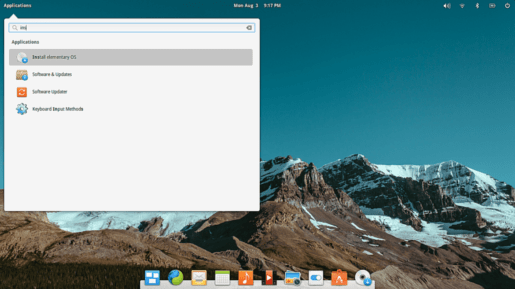
Если Вы новичок в Mac OS и хотите использовать Linux, я бы рекомендовал вам установить и использовать Elementary OS. Эта ОС — один из лучших и прекрасных дистрибутивов Linux, доступных в сообществе Linux.
Эта система устойчива и надежна, как и другие дистрибутивы, поскольку она основана на Ubuntu LTS. В дополнение к Ubuntu, он поставляется с потрясающим и элегантным пользовательским программным обеспечением, которое увеличивает и улучшает пользовательский интерфейс и обеспечивает стабильную систему.
Настройка ElementaryOS после установки
Сегодня я буду делиться некоторыми полезными вещами после установки Elementary OS. Хотя то, что должно быть сделано, зависит от того, как пользователь будет использовать систему для какой-либо конкретной задачи. Но здесь все советы и шаги очень просты, поэтому любой пользователь может использовать все настройки, или некоторые из них.
Как я уже говорил ранее, Elementary OS основана на Ubuntu, поэтому вы можете проверить мои другие учебники на тему «Лучшие вещи после установки Ubuntu». Вы можете найти множество эффективных и полезных советов и трюков для внедрения в вашей Elementary OS системе, если думаете, что это соответствует требованиям.
1. Включить дополнительные репозитории
Настройка ElementaryOS после установки, включает в себя обновление программ. Прежде чем выполнять обновление программ и обновление системы, вы должны включить дополнительные репозитории, такие как программное обеспечение, упакованное Canonical. Перейти к программному обеспечению и обновлениям, а на другой вкладке программного обеспечения — «Canonical партнеры». Теперь закройте приложение, и если он запрашивает перезагрузку программного обеспечения, игнорирует его.
2. Обновление вашей системы
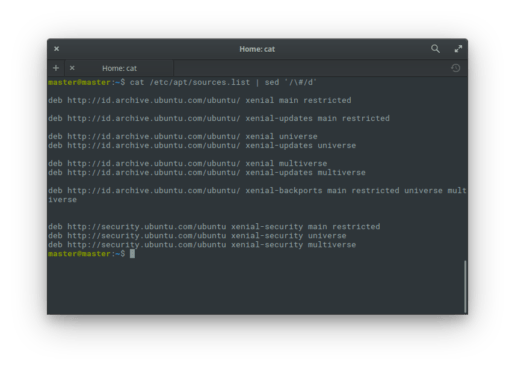
Это первое и самое главное, что нужно сделать после установки любых дистрибутивов Linux. Опция обновит все файлы и пакеты в репозитории в соответствии с последним. Вы должны запускать обновление по крайней мере один раз в неделю(или месяц), чтобы все библиотеки и пакеты оставались обновленными. Здесь вам нужно выполнить следующую команду в терминале.
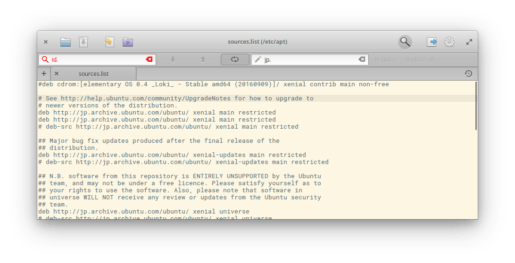
3. Установите мультимедийные кодеки и включите воспроизведение DVD
По умолчанию Elementary OS не предоставляет медиа-кодек для воспроизведения мультимедийных файлов. Поэтому, чтобы наслаждаться фильмами, музыкой и развлекательным приложением, вам необходимо установить медиакодеки.
4. Установите некоторое важное программное обеспечение
Здесь я поделюсь списком лучшего программного обеспечения, использую его согласно вашему требованию. Вся инструкция по установке предназначена для терминала, поэтому запустите команды.
VLC Media Player
Лучшее мультимедийное программное обеспечение, доступное в репозитории программного обеспечения.
Проигрыватель Flash Player и Pepper Flash
Хотя все современные браузеры уходят с помощью флеш-плагина или поставляются с заранее построенным, как Google Chrome, если вы используете firefox, тогда установите Plugin Flash Player и Pepper Flash, выполнив следующую команду в терминале.
Java является одним из важных программ для любого вида веб-элемента. Установите его, выполнив команду ниже.
Архиваторы
LibreOffice Suites

Это приложение для офисного пакета позволит вам забыть о офисе Microsoft. Это лучшая альтернатива офисному приложению ms. LibreOffice — обязательное программное обеспечение для всех дистрибутивов Linux.
Рекомендуемое чтение: большинство стабильных Linux Distros: 5 версий Linux Мы рекомендуем
Установка других веб-браузеров
Элементарная ОС поставляется с другим браузером, называемым веб-браузером Epiphany, поэтому вы можете захотеть установить google chrome или firefox. Выполните следующую команду в терминале.
Торрент-приложение
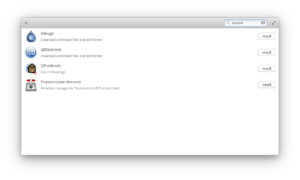
Эта система не поставляется с любым торрент-программным обеспечением, поэтому установите свой любимый.
Transmission
Deluge
qBittorrent
KTorrent
Steam
Если вы играющая игра, то эта потрясающая и эффективная программа для игровых движков — обязательная для вашей Elementary OS. Кстати, я уже писал интересную статью, о том, как играть в последние игры на Linux.
Установив Wine, вы можете windows-приложения в Elementary OS.
OpenSSH
Это приложение является обязательным, если вы хотите получить доступ к командной строке с удаленного компьютера в вашу систему.
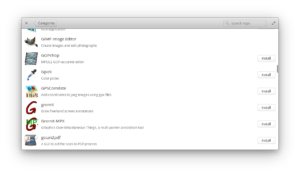
Говорят, что это лучшая альтернатива Photoshop для сообщества Linux. Но, я так и не привык к этому редактору.
Inkscape
Это позволяет создавать и управлять векторными изображениями и рисунками.
Blender
Это идеальное приложение для 3D моделирования, анимации и редактирования видео.
Kdenlive
Если вы ищете только лучшее программное обеспечение для редактирования видео, установите один и только Kdenlive.
Ardor
Это программное обеспечение для тех людей, которые серьезно редактируют аудио.
Shutter
Scribus
Audacity
Это позволит вам делать легкое и основное редактирование звука.
Программное обеспечение для образования
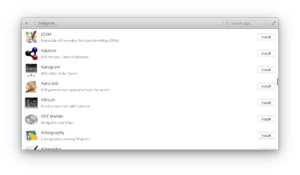
GCompris
Kalzium
drgeo
5. Установите gdebi
Почему я сделал отдельную подзаголовок этой установки? Я мог бы включить это в вышеупомянутую группу. Это приложение действительно важно, если вы хотите установить некоторые приложения из-репозитория, такие как Chrome, Skype и Dropbox. После установки gdebi вы просто загружаете формат скомпилированных приложений «deb» с определенного официального сайта и нажимаете для установки.
6. Установите программное обеспечение для резервного копирования
Здесь я буду рекомендовать вам использовать программное обеспечение резервного копирования Timeshift для дальнейшей меры предосторожности. Это программное обеспечение резервного копирования не только берет системное резервное копирование, но также позволяет использовать эту резервную копию на другом компьютере. Таким образом, вы можете создать дистрибутив главной копии и установить эту копию столько, сколько хотите. Выполните следующую команду для установки Timeshift.
7. Управление мощностью и теплом
Что еще включает в себя, настройка ElementaryOS после установки? — Правильно! Настройка производительно устройства. Эти два самых лучших и полезных приложения управления питанием являются обязательными для вашей системы. Это поможет свести к минимуму потребление энергии и уменьшить проблему с нагревом Elementary OS, если вы столкнулись с ней.
Установка TLP
Установка инструментов режима ноутбука
После установки запустите GUI для дальнейшей настройки, выполнив следующую команду.
8. Тонкая настройка вашей системы
Elementary Tweak помогает вам изменить многие аспекты системы, такие как темы изменений, значки, различные кнопки увеличения и уменьшения окна, включить двойной щелчок и т. д. Запустите следующую команду на терминале, чтобы установить Tweak Tool.
9. Установите темы и значки
Настройка ElementaryOS после установки не требует обязательной установки тем или значков. Но если, нужно индивидуализировать рабочее окружение, то этот пункт, как рас расскажет как это сделать даже новичку. Установив темы и значки, вы можете изменить общий внешний вид вашей системы на что-то элегантное и приятное.
Поскольку Elementary OS основана на Ubuntu, вы можете посмотреть «Лучшие темы для Ubuntu 16.04», который в основном написан для Ubuntu, но вы также можете использовать эти великолепные темы и значки на своей Elementary OS. И узнайте, как установить красивые темы и иконки Linux на любой Linux дистрибутив.
Как Вы поняли, настройка ElementaryOS после установки является индивидуальной для каждого, и особенно в настройках оформления. Если Вы знаете вещи, которые также необходимы после установки операционной системы — расскажите нам о этом в комментариях. Нам очень важно, именно Ваше мнение!
Упорядочить иконки рабочего стола

Чтобы добавить значок для док-станции, например: откройте меню рабочего стола> щелкните правой кнопкой мыши значок «Файлы»> «Добавить в док-станцию».
Чтобы удалить значок из док-станции: также, нажимаете на правую кнопку мышки на значок> снимите флажок «Keep in Dock».
Ускорьте свою систему
Elementary OS — это надежная и безопасная система, которая оптимизирована для более высоких характеристик, но иногда вы можете почувствовать, что система становится вялой после использования какого-то периода. Итак, здесь вы можете найти несколько лучших советов для ускорения работы системы, следуя удивительным и простым полезные советам для ускорения работы Ubuntu. Он написан, главным образом, для Ubuntu, но аналогичные советы применимы и для Elementary OS, так как он основан на Ubuntu.
Перевод Ubuntutip.
Заключительная мысль
Вот и все! Настройка ElementaryOS после установки уже приближается к финишу. Теперь остается все программы настроить для себя и использовать эту замечательную, быструю и производительную операционную систему.
Все вышеупомянутые настройки и советы тестируются в последней версии Elementary OS 0.4 Loki. Но здесь вы могли заметить, что я не удалял «-get» после «apt», как удаленную из последней версии, так что пользователи из старой версии также могут использовать команды для установки предпочтительного программного обеспечения.
Если вы нашли ошибку, пожалуйста, выделите фрагмент текста и нажмите Ctrl+Enter.
Настройка Elementary OS после установки
Самая свежая версия Elementary OS вышла в сентябре 2016 года. Следующая версия будет основана на Ubuntu 18.04 LTS и выйдет приблизительно через год, а пока мы можем устанавливать только Elementary OS Loki, которая была разработана на Ubuntu 16.04. Система до сих пор получает обновления с исправлениями критических ошибок, так что все в порядке.
Обычно, сразу же после установки система не совсем пригодна для использования, как минимум, вам нужно установить программное обеспечение, необходимое для вашей работы. А также поменять некоторые настройки, чтобы сделать систему более удобной для вас. В этой статье мы рассмотрим как выполняется настройка Elementary OS после установки.
НАСТРОЙКА ELEMENTARY OS ПОСЛЕ УСТАНОВКИ
Перейдем сразу к действиям и начнем с обновления.
1. ОБНОВЛЕНИЕ СИСТЕМЫ
С момента релиза операционной системы уже прошло очень много времени. А значит было выпущено множество обновлений, которые необходимо установить для вашей же безопасности. Просто откройте терминал и наберите команду:
sudo apt-get update && sudo apt-get upgrade
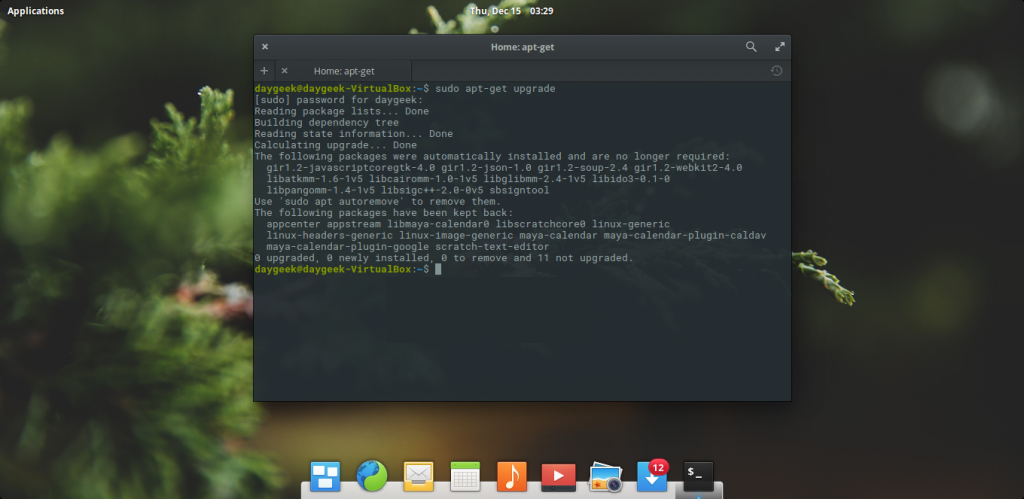
Есть еще один способ выполнить обновление системы. Откройте Док панель -> «Центр приложений» -> Обновления. А затем нажмите кнопку «Обновить все». После этого вам останется ввести пароль администратора:
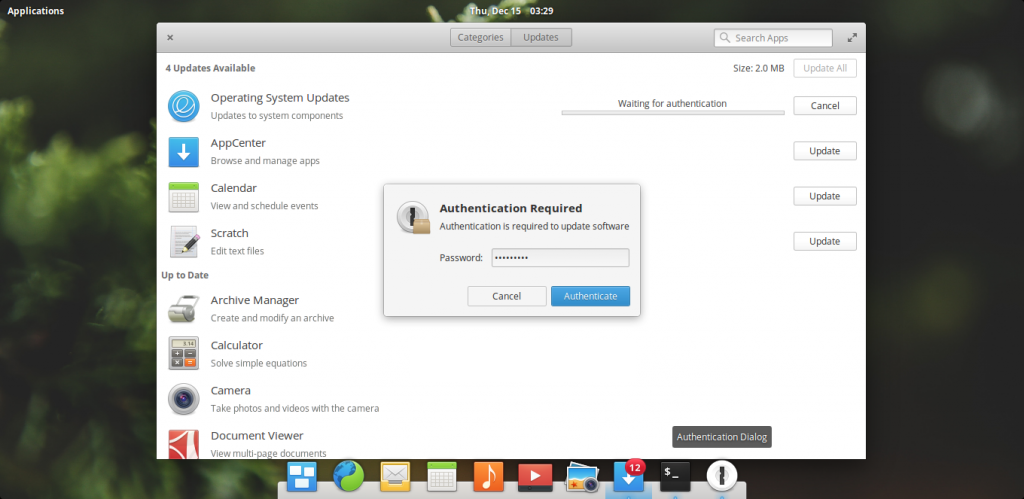
Теперь, если что-то работает не так, или, например, в меню приложений пусто — просто перезагрузите систему.
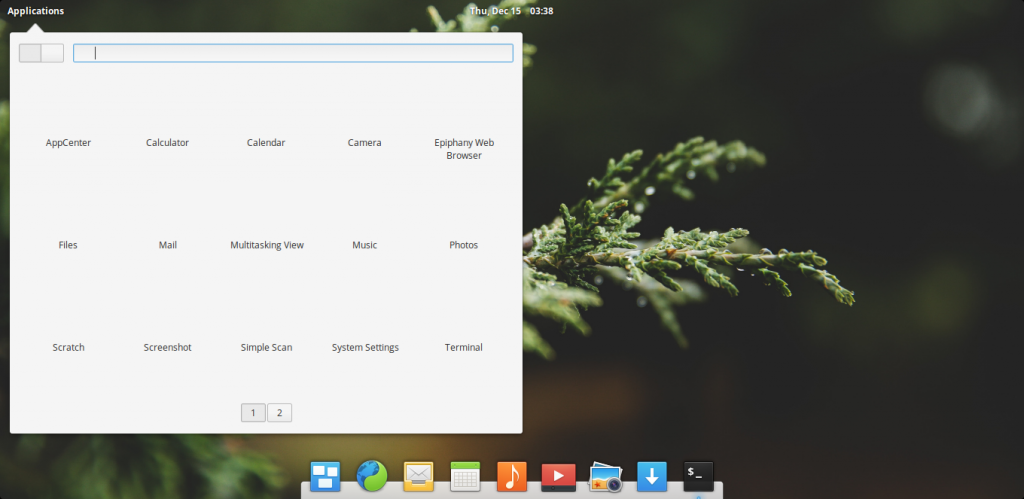
2. УСТАНОВКА GDEBI
Еще одна проблема Elementary OS в том, что вам придется устанавливать *.deb пакеты только через терминал. Видимо, разработчики отключили эту возможность. Но установка приложений из deb пакетов — довольно частое дело, поэтому мы можем установить утилиту gdebi:
sudo apt install gdebi
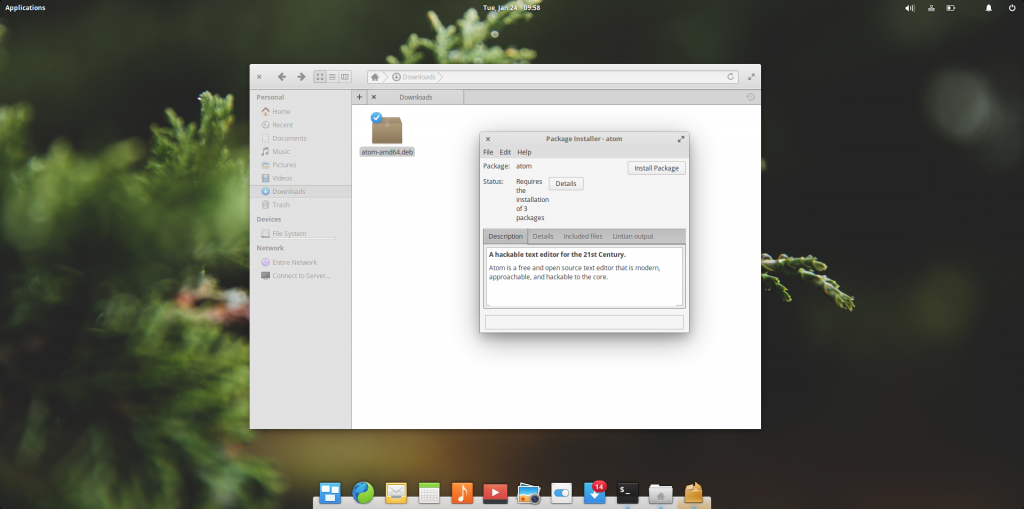
Теперь, когда вы выполните двойной клик по deb пакету, откроется программа Gdebi и дальше вы сможете все установить.
3. АКТИВИРУЙТЕ PPA
PPA репозитории Ubuntu очень полезны, так как там есть множество программ, которых нет в официальных репозиториях. К тому же часто там есть самые новые версии программ. Для включения поддержки PPA нужно установить пакет software-properties-common. Разработчики удалили его по соображениям безопасности:
sudo apt-get install software-properties-common
Если вы не установите этот пакет, то при попытке установить PPA получите ошибку: sudo: add-apt-repository: command not found.
4. УСТАНОВИТЕ ELEMENTARY TWEAKS
Не только у Ubuntu есть множество утилит для настройки системы и внешнего вида. Эта утилита позволяет настроить рабочий стол, изменить темы, иконы, док, кнопки окна, эффекты и другие параметры. Инструмент написан на Vala и выпущен под лицензией GPLv3.
sudo add-apt-repository ppa:philip.scott/elementary-tweaks
sudo apt update
sudo apt install elementary-tweaks
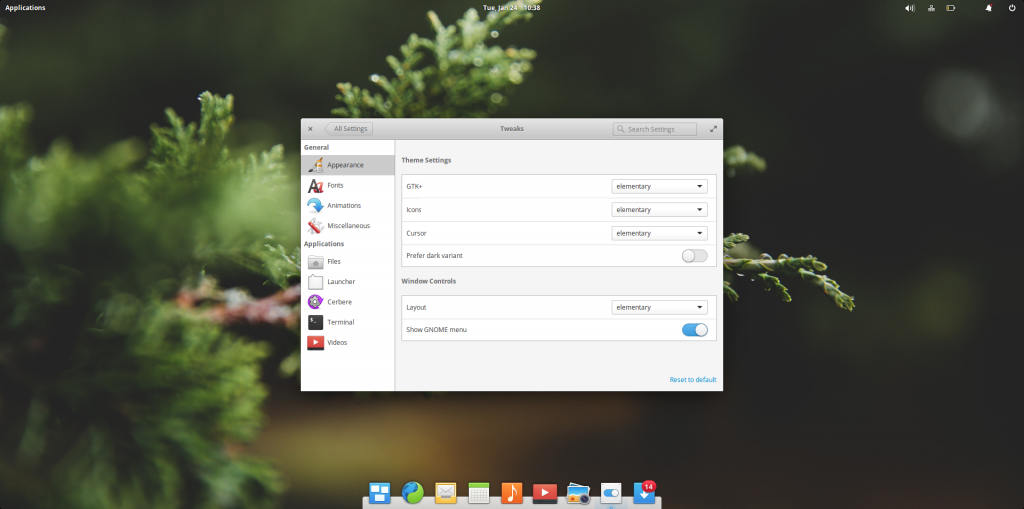
5. ИЗМЕНИТЕ ТЕМУ ИКОНОК
Для Linux дистрибутивов доступны различные темы иконок и оформления. Вы можете выбрать ту тему, которая вам больше всего нравится. Вы можете использовать любую тему, совместимую с Ubuntu.
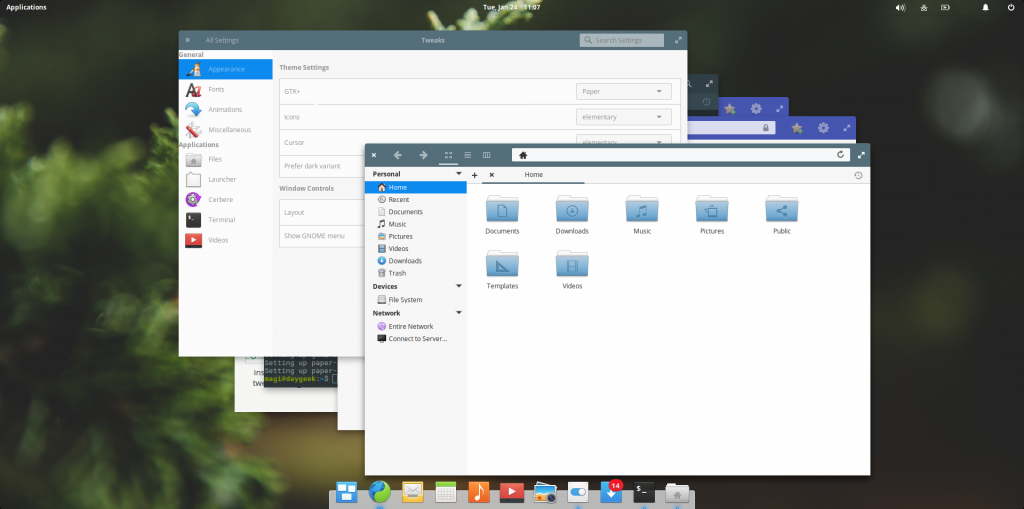
6. ИЗМЕНИТЕ ТЕМУ GTK
Точно так же, как и темы иконок, вы можете поменять тему GTK, выберите ту тему, которая вам больше всего нравится. Скопируйте ее файлы в папку
/.themes, а затем активируйте с помощью Elementary Tweaks.
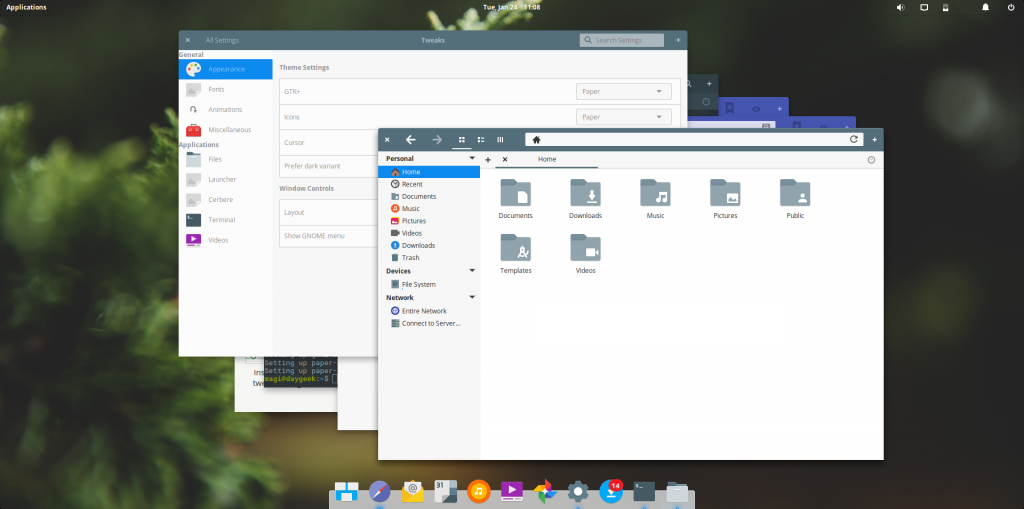
7. УСТАНОВИТЕ БРАУЗЕРЫ
По умолчанию в Elementary OS используется браузер Epiphany, он имеет намного меньше возможностей, чем Firefox или Chrome. Выполните такие команды, чтобы установить эти браузеры:
sudo apt install firefox
sudo apt install chromium-browser
8. УСТАНОВКА КОДЕКОВ
Кодеки медиа по умолчанию не поставляются с дистрибутивом, но они нужны нам почти каждый день для воспроизведения видео и музыки. Но они есть в официальном репозитории, так что для установки достаточно выполнить команду:
sudo apt install ubuntu-restricted-extras libavcodec-extra ffmpeg
Также установите плеер VLC для воспроизведения видео и аудио:
sudo apt install vlc
9. УСТАНОВКА ФЛЕШ ПЛЕЕРА
Несмотря на то что технология Flash уже считается устаревшей и не поставляется в большинстве дистрибутивов Linux, еще много сайтов используют ее для предоставления видео контента. Чтобы воспроизводить флеш контент в вашем браузере выполните:
sudo apt install adobe-flashplugin
sudo apt install pepperflashplugin-nonfree
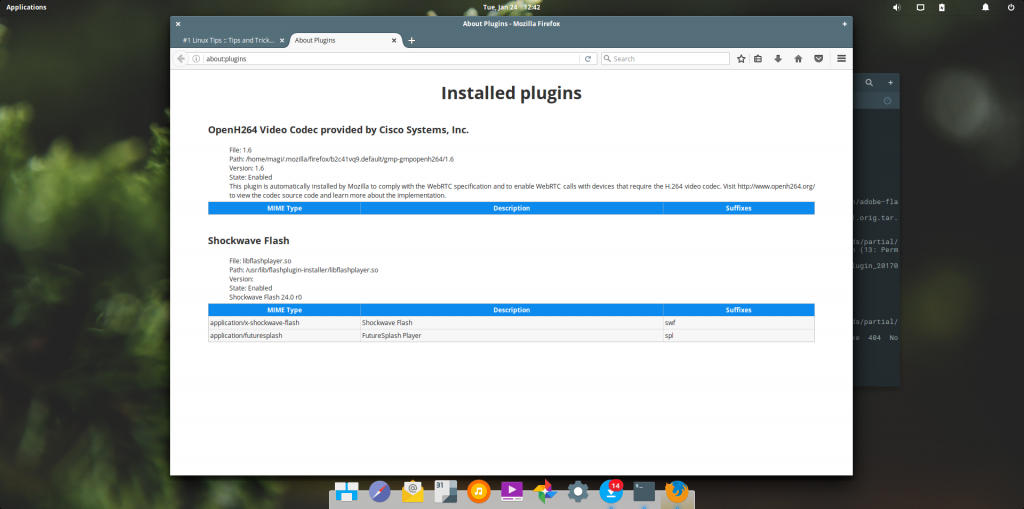
10. УДАЛИТЕ ГОСТЕВУЮ СЕССИЮ
В Elementary OS есть гостевой аккаунт, с помощью которого в системе может авторизоваться кто угодно без пароля. Чтобы система была более безопасной отключите его:
sudo sh -c «echo ‘allow-guest=false’ >> /usr/share/lightdm/lightdm.conf.d/40-pantheon-greeter.conf»

11. УСТАНОВИТЕ TLP
TLP — это набор утилит для управления питанием и экономии заряда батареи. Уже после установки утилиты вы получите систему, настроенную на максимальное энергосбережение при работе от батареи:
sudo add-apt-repository ppa:linrunner/tlp
sudo apt update
sudo apt install tlp tlp-rdw
sudo tlp start
12. УСТАНОВИТЕ ДОПОЛНИТЕЛЬНЫЕ ПРОГРАММЫ
При работе с системой вам могут понадобиться различные программы. Вот список самых популярных и инструкции, как их установить их после установки elementary os loki:
sudo add-apt-repository ppa:fossfreedom/rhythmbox
sudo apt update
sudo apt install rhythmbox
sudo add-apt-repository ppa:starws-box/deadbeef-player
sudo apt update
sudo apt install deadbeef
sudo add-apt-repository ppa:mc3man/mpv-tests
sudo apt update
sudo apt install mpv
Редактор изображений Gimp:
sudo add-apt-repository ppa:otto-kesselgulasch/gimp
sudo apt update
sudo apt install gimp
Векторный редактор Inkscape:
sudo apt install inkscape
Офисный пакет LibreOffice:
sudo add-apt-repository ppa:libreoffice/libreoffice-prereleases
sudo apt update
sudo apt install libreoffice
sudo sh -c «echo ‘deb http://archive.canonical.com/ubuntu/ `lsb_release -cs` partner’ >> /etc/apt/sources.list.d/skpye.list»
sudo apt update
sudo apt install skype
sudo add-apt-repository ppa:atareao/telegram
sudo apt-get update
sudo apt-get install telegram
Менеджер приложений Synaptic:
sudo apt install synaptic
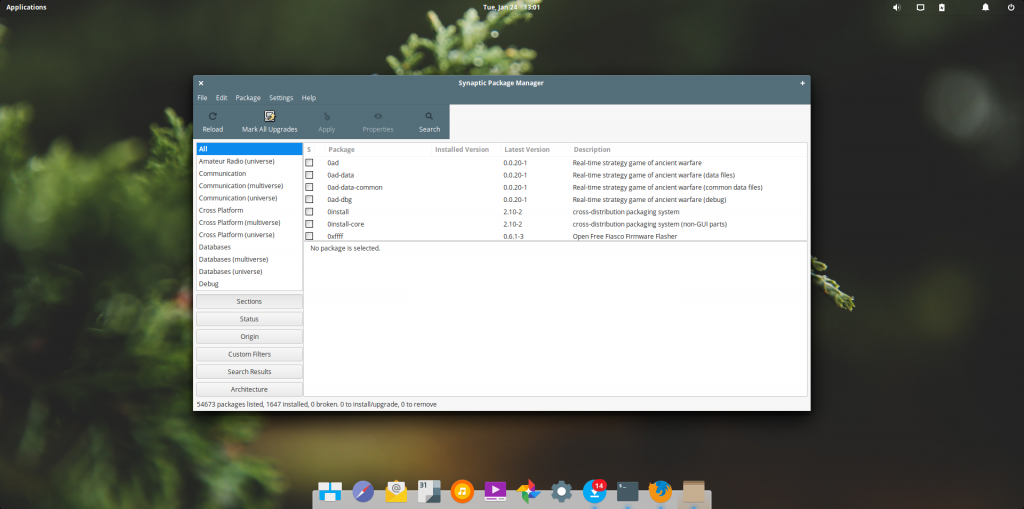
13. УСТАНОВИТЕ JAVA МАШИНУ
Многие кроссплатформенные программы написаны на языке программирования Java и требуют для своего выполнения Java машину. Также нужно включить Java плагин, его используют апплеты на Java и онлайн игры. По умолчанию во всех браузерах Java отключена. Для установки необходимых компонентов выполните:
sudo apt install openjdk-9-jre-headless icedtea-plugin
Затем включите плагин в браузере:
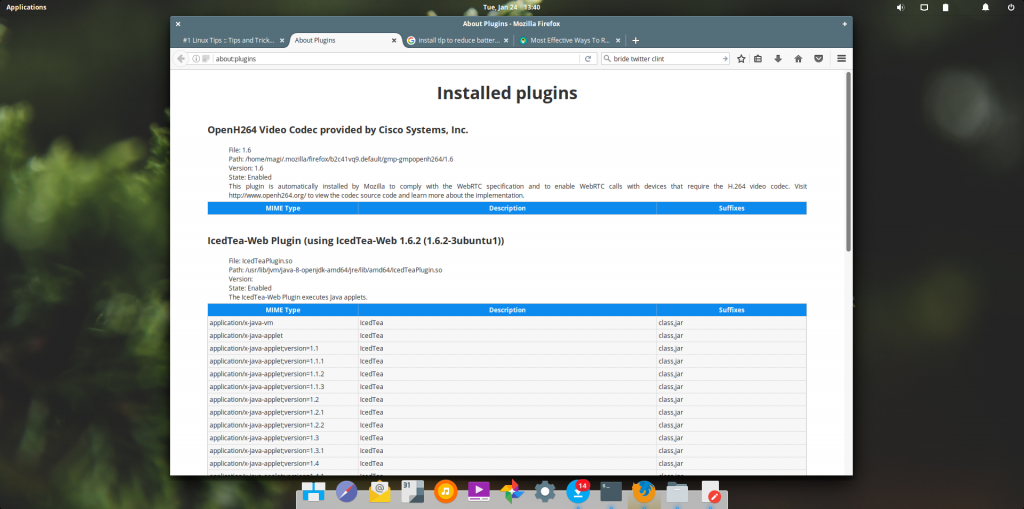
14. ФОРМАТЫ АРХИВОВ
Время от времени нам нужно использовать архивы для работы или хранения данных, но по умолчанию система поддерживает далеко не все форматы. Для полной поддержки RAR и ZIP установите
sudo apt install p7zip p7zip-plugins unrar
15. ИСПОЛЬЗУЙТЕ REDSHIFT
Когда вы используете компьютер после заката, вы будете чувствовать усталость глаз из-за очень холодных цветов экрана. Поэтому в Apple был разработан ночной режим, который делает цвета экрана более теплыми. Вы можете использовать эту функцию в Linux установив пакет RedShift:
sudo apt install redshift
16. ВКЛЮЧИТЕ КЛИК КАСАНИЕМ
При использовании тачпада на ноутбуке будет очень удобно, если вы сможете выполнять клик просто касаясь. Чтобы включить эту возможность откройте меню приложений, найдите «Мышь и тачпад» и включите переключатель «Tap to click»:
ВЫВОДЫ
Это вся настройка Elementary OS после установки, которую вам предстоит выполнить. Возможно, вам нужно будет сделать еще кое-что, но большинство действий мы рассмотрели. Если вы знаете еще какие-либо полезные вещи по настройке Elementary, напишите о них обязательно в комментариях!
Elementary OS — простой Linux с яблочным вкусом
Поделитесь в соцсетях:
- Нажмите, чтобы поделиться на Twitter (Открывается в новом окне)
- Нажмите здесь, чтобы поделиться контентом на Facebook. (Открывается в новом окне)
- Нажмите, чтобы поделиться на LinkedIn (Открывается в новом окне)
- Нажмите, чтобы поделиться записями на Pocket (Открывается в новом окне)
- Нажмите, чтобы поделиться в Telegram (Открывается в новом окне)

В комментариях к недавней статье про программное обеспечение для Ubuntu сразу несколько наших читателей упомянули дистрибутив Elementary OS, как пример органичного сочетания простоты, скорости и комфорта. Мы, разумеется, не могли не обратить внимание на ваше мнение и решили познакомиться с этим представителем мира Linux поближе.
История и концепция
История создания Elementary OS необычна и несколько выбивается из общих ряда многочисленных дистрибутивов на ядре Linux. Можно сказать, что у истоков этой ОС в 2007 году стояли несколько дизайнеров, которые просто создали одну из тем оформления для Ubuntu. Однако предложенная ими концепция элегантности и простоты (вот откуда появилось слово elementary в названии) получила такую популярность у пользователей, что постепенно вокруг их проекта создалось мощное сообщество программистов, которые занялись сначала написанием специальных утилит для настройки рабочей среды, а потом задумались и о создании полноценной операционной системы.

Основной целью, которую ставили перед собой разработчики при создании Elementary OS, является появление дистрибутива, который был бы прост и понятен пользователю с любым уровнем подготовки и который можно полноценно использовать сразу же после установки. Для этого специально для этой системы был написан целый ряд приложений, а также большое внимание было уделено эргономике и дизайну новой системы, что не всегда характерно для мира Linux.
Установка
Точно так же, как театр начинается с вешалки, знакомство с операционной системой начинается с её установки. Для этого вам предварительно необходимо скачать образ системы с официального сайта, где вам предложат выбрать 32 или 64-битную версию. После этого вам придется либо прожечь её на компакт-диск, либо создать загрузочную флешку с помощью утилиты Universal USB Installer.

После перезагрузки вы сможете попробовать Elementary OS в тестовом режиме или сразу приступить к установке. Процесс этот, хотя и происходит в собственном инсталляторе, но не слишком отличается от аналогичного в Ubuntu. Он уже настолько подробно и многократно описан в различных источниках, что вряд ли стоит останавливаться на нём ещё раз. Достаточно просто отметить, что установщик прекрасно локализован и содержит все необходимые подсказки для того, чтобы с ним справился даже самый неискушенный пользователь.
Рабочая среда Pantheon
После окончания установки системы вас встретит рабочий стол, который является частью специально созданной для Elementary OS оболочки Pantheon. Её главным отличием является строгий минимализм. Здесь нет тысячи и одного способа сделать одно и то же действие, здесь все настолько однозначно, что даже после часа работы в Elementary OS чувствуешь себя совершенно как дома.

Сверху расположена специальная панель с индикаторами календаря, сетевого подключения, языковой раскладки, аудиосистемы, выключения компьютера. При клике по этим индикаторам отображаются контекстные меню, позволяющие выполнить определенные действия, например, изменить громкость или перезагрузить компьютер. Здесь же находится кнопка главного меню, которое служит для поиска и запуска необходимых вам программ. А для хранения избранных ярлыков предназначен специальный док в нижней части рабочего стола. Он называется Plank и представляет собой клон всем известного Docky. Кстати, его внешний вид легко изменить с помощью специальных тем оформления.

В целом, интерфейс Elementary OS вызывает впечатление, что перед нами не бесплатный продукт сообщества независимых разработчиков, а проработанная до последнего пикселя коммерческая ОС. И пусть многие дизайнерские решения мы уже видели в продукции Apple, уровень их реализации в Elementary OS настолько высок, что у меня не подымается рука для упрека разработчиков во вторичности или неоригинальности.
Настройка и дополнительные компоненты
После того, как вы немного освоитесь с рабочим окружением, вам обязательно захочется настроить его под себя. И тут вас может постигнуть некоторое разочарование. Дело в том, что разработчики, стремясь к абсолютной простоте своей системы, практически не оставили нам возможностей для кастомизации и тонкой настройки. В таком подходе есть определенный резон, так как начинающие пользователи будут лишены даже малейшего шанса что-то сломать, а продвинутые линуксоиды легко установят дополнительные утилиты или вручную залезут в свои любимые конфигурационные файлы.

Кстати, этой заботой о новичках проникнут буквально каждый уголок Elementary OS. Сразу после установки вам будет предложено доустановить необходимые языковые пакеты, потом дополнительные драйверы. Вам остается только согласиться и несколько минут подождать: система сама скачает, обновит и установит. То же самое происходит при попытке открыть незнакомый тип файла или архив. Elementary OS услужливо отыщет программу, которая вам необходима и тут же её установит. На мой взгляд эта ОС по части дружелюбности превосходит даже Windows.
Состав программного обеспечения
Elementary OS, как это принято в мире Linux, поставляется с целым комплектом прикладных программ. Большинство входящих в стандартную поставку приложений написаны специально для этой системы и не встречаются в других дистрибутивах. Сразу после установки к вашим услугам предлагаются следующие основные компоненты.





- Pantheon Files — файловый менеджер, поддерживающий работу с несколькими вкладками;
- Midori — очень легкий и экономичный браузер, функциональность которого можно расширить с помощью дополнений;
- Plank — панель быстрого запуска, расположенная в нижней части рабочего стола;
- Geary Mail — очень удобная и простая программа для работы с электронной почтой;
- Maya — календарь, планировщик, список задач;
- Scratch — блокнотик для работы с текстовыми файлами с функцией автосохранения;
- Shotwell — менеджер фотографий;
- Noise — аудиоплеер с акцентом на удобное управление большими музыкальными каталогами;
- Empathy — хорошо знакомая по другим дистрибутивам программа для обмена мгновенными сообщениями.
Если бы мне понадобилось в нескольких словах описать общие черты всех перечисленных программ, то я бы выделил прежде всего такие характеристики — лаконичность, простота, скорость. Да, многих пользователей, привыкших к обилию функций и опций, программы Elementary OS могут слегка смутить, зато новичков, несомненно, только порадуют. С основными своими функциями предложенные программы справляются отлично, работают при этом быстро, стабильно и не слишком нагружают систему. А если вам нужно дополнительное ПО, то всегда можно заглянуть в Центр приложений, где тысячи и тысячи бесплатных приложений ждут вашего внимания.
Установка программ и обновлений
Как вы уже поняли из предыдущего раздела, софтовая комплектация Elementary OS настолько компактна, что вам обязательно придется устанавливать необходимые вам программы. Ранее к операционным системам на базе Linux было много претензий в этой области, связанных с использованием терминала, командной строки или вообще компиляцией из исходных кодов.

Сегодня вся эта алхимия осталась далеко в прошлом и вам достаточно просто запустить
Центр приложений, ввести имя необходимой программы и нажать всего одну кнопку Установить. Не сложнее происходит и процесс деинсталляции. Справедливости ради надо отметить, что для установки тех программ, которых нет в каталоге, вам придется использовать командную строку, но сделать это сможет любой, кто уже освоил операции копирования и вставки текста. Как правило, для этого вам просто понадобится открыть окно терминала и последовательно скопировать в него несколько команд, нажимая между операциями клавишу ввода.

Не менее просто происходит процесс обновления установленных программ и системных файлов. Для этого существует специальная утилита Менеджер обновлений, которая умеет автоматически мониторить появление новых версий и предлагать вам их установку. Вам остается только согласиться с этим и можно продолжать заниматься своими делами — весь процесс происходит в фоновом режиме и никак не мешает вашей текущей работе. Кстати, необходимо отметить, что текущая версия Elementary OS с кодовым названием Luna будет поддерживаться до 2017 года, а значит вы ещё в течение более чем двух лет будете иметь всегда свежую и безопасную систему.
Итоги
В целом Elementary OS производит очень хорошее впечатление. Похоже, что разработчики поставили перед собой цель развеять легенды про сложность, уродливость и неприспособленность Linux для обыденной жизни и эта попытка увенчалась полным успехом. Этот дистрибутив красив и элегантен как MacOS, комфортен для новичков как Windows и стабилен как самый настоящий Linux. Elementary OS настолько приятно пользоваться и настолько трудно поломать, что если бы был конкурс на звание самого дружелюбного open source дистрибутива, то он занял бы на нем первое место.
Установка Elementary OS Loki
Elementary OS — это дистрибутив Linux, основанный на Ubuntu и ориентирован на отточенный, красивый внешний вид и простоту использования. Разработчики берут многое из стиля внешнего вида MacOS, в качестве окружения рабочего стола используется оболочка для Gnome — Phanteon. Также используются собственные темы GTK.
Релиз последней версии Elementary OS Loki, основанной на Ubuntu 16.04, уже состоялся и вы можете установить Elementary OS на свой компьютер. Это мы и рассмотрим в нашей сегодняшней статье.
Системные требования
Для нормальной работы Elementary OS нужно не так много ресурсов:
- Процессор: совместимый с Intel i3;
- Оперативная память: 1 Гб;
- Место на диске: 15 Гб.
Подготовка к установке
Шаг 1. Загрузка образа
Первым делом нам понадобится скачать установочный образ Elementary OS Loki с официального сайта. Там доступна только одна архитектура для 64 битных систем:
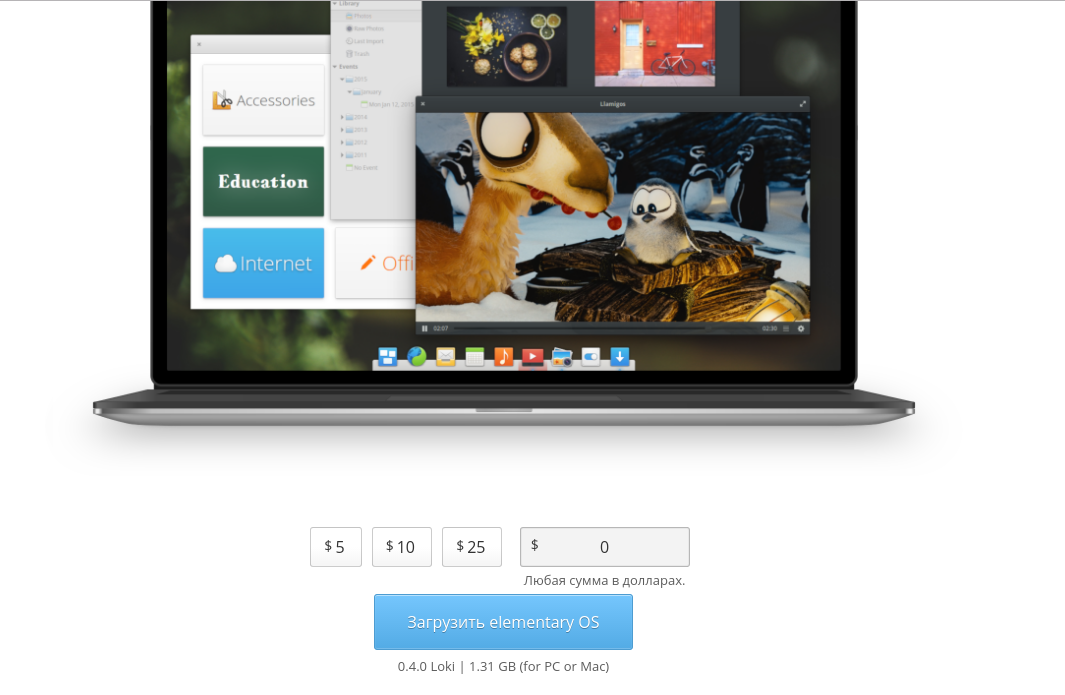
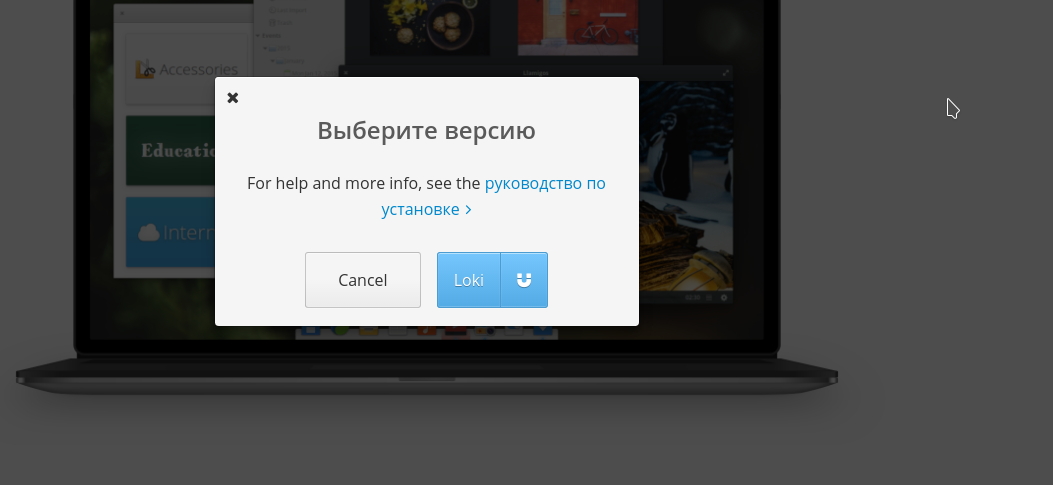
Чтобы скачать образ бесплатно введите сумму $0 и затем нажмите кнопку загрузить Elementary OS.
Шаг 2. Запись образа на носитель
Чтобы записать Elementary OS на оптический носитель в Linux можно использовать k3b или brasero, а для записи на флешку unetbootin:
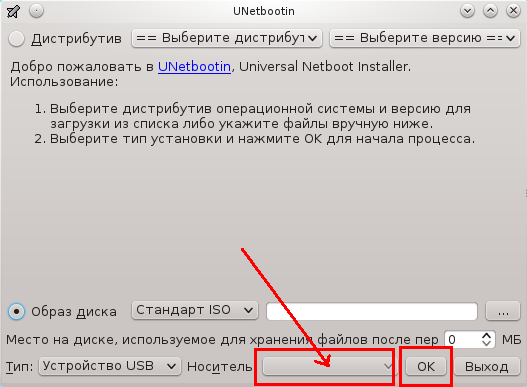
В Windows для тех же целей есть rufus:
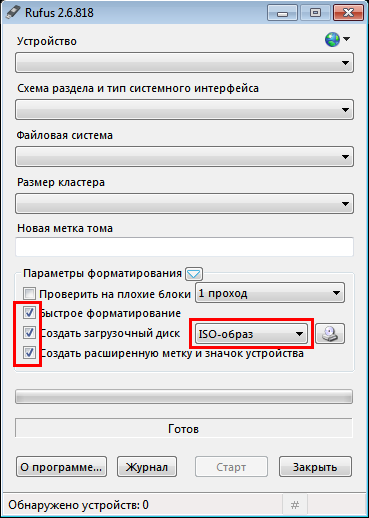
Шаг 3. Настройка BIOS
Для загрузки из только что записанного носителя необходимо настроить BIOS. Перезагрузите компьютер, и нажмите F2, Shift+F2 или Del во время заставки BIOS. Дальше перейдите на вкладку Boot и там выберите в разделе Boot Device Priority ваш носитель.
Его нужно установить на первое место. Когда завершите перейдите на вкладку Exit и нажмите Exit & Save. Дальше установка Elementary OS с флешки не отличается от обычной установки с оптического диска.
Установка Elementary OS Loki
Шаг 1. Выбор языка
На первом шаге, как и в Ubuntu нам предстоит выбрать язык установщика. Нажмите любую клавишу и выберите с помощью стрелок на клавиатуре русский:
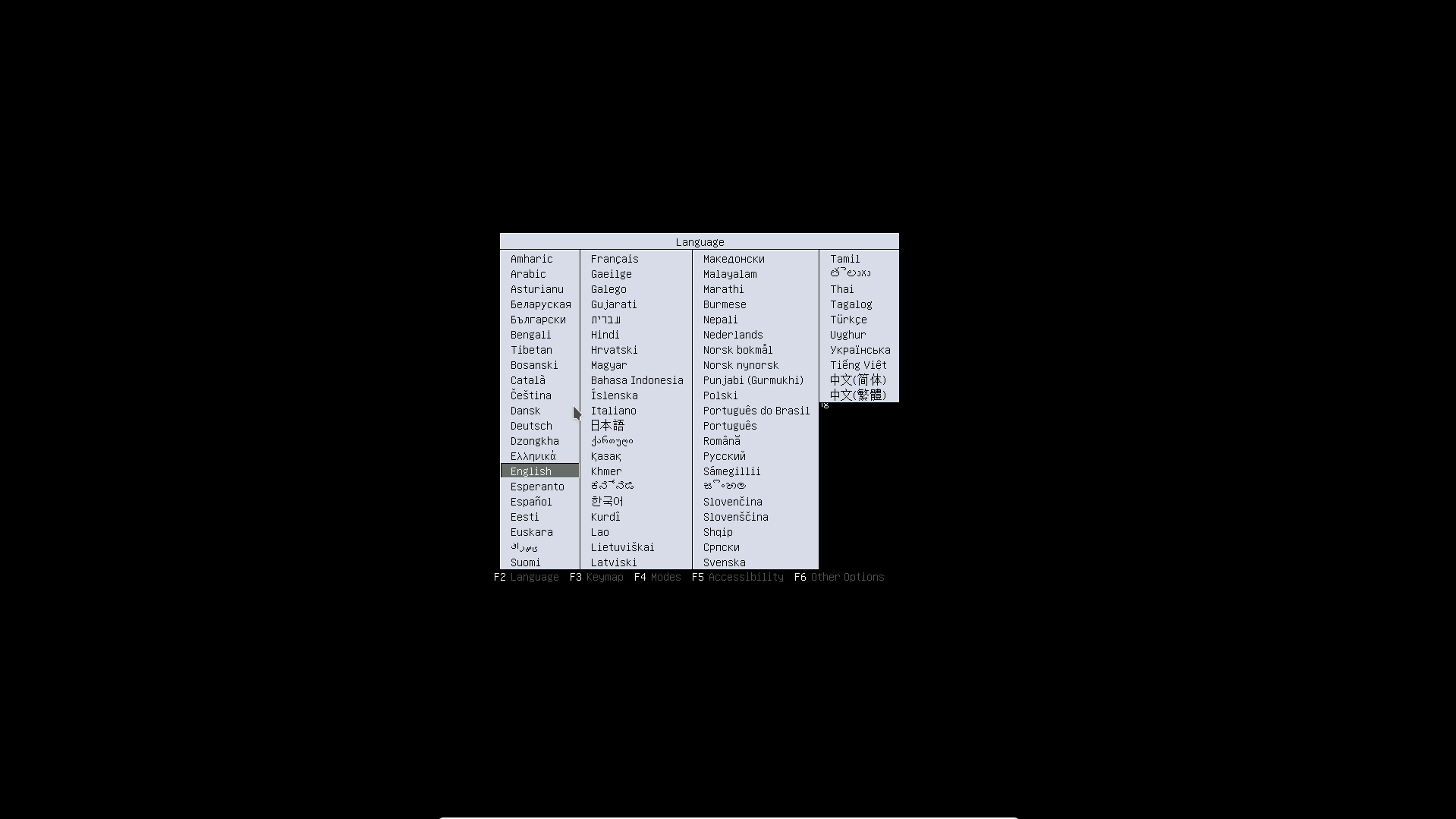
Шаг 2. Загрузка образа
Выберите Загрузка LiveCD без установки:
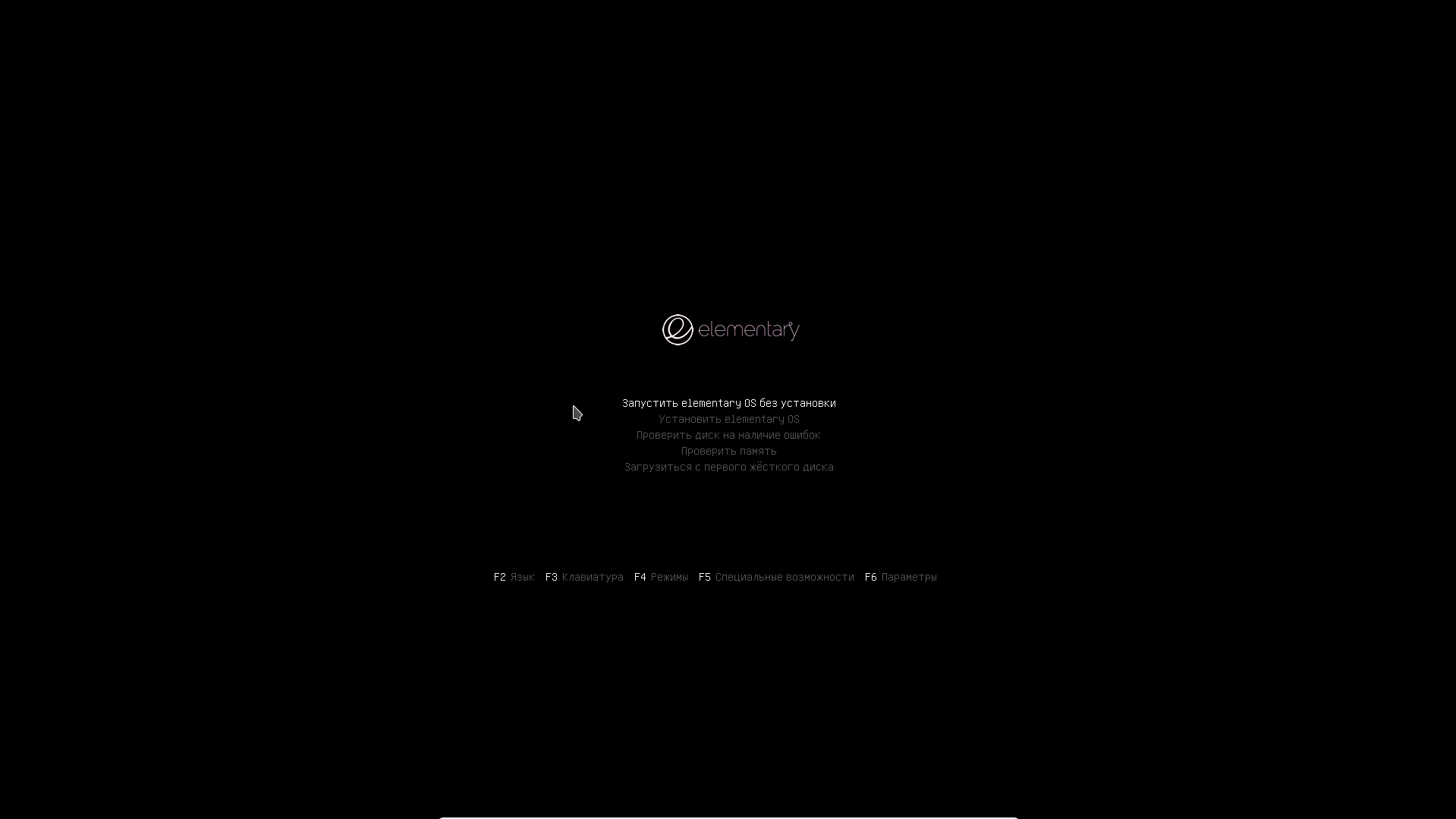
Шаг 3. Запуск системы
Дождитесь завершения загрузки LiveCD системы:
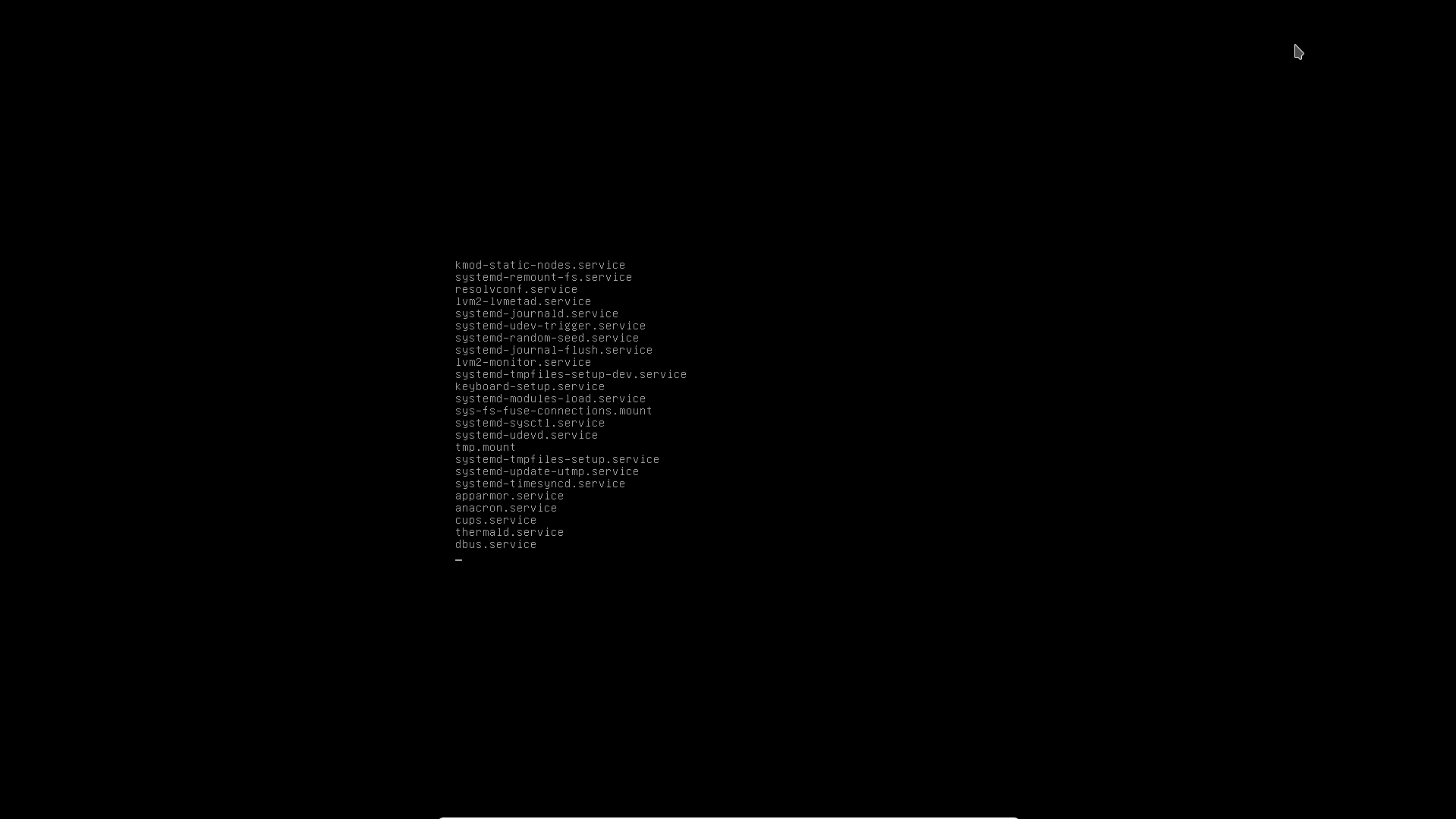
Шаг 4. Запуск установщика
LiveCD загружен. Именно так будет выглядеть ваша система после установки. Найдите значок установщика на панели, он последний справа и запустите его.
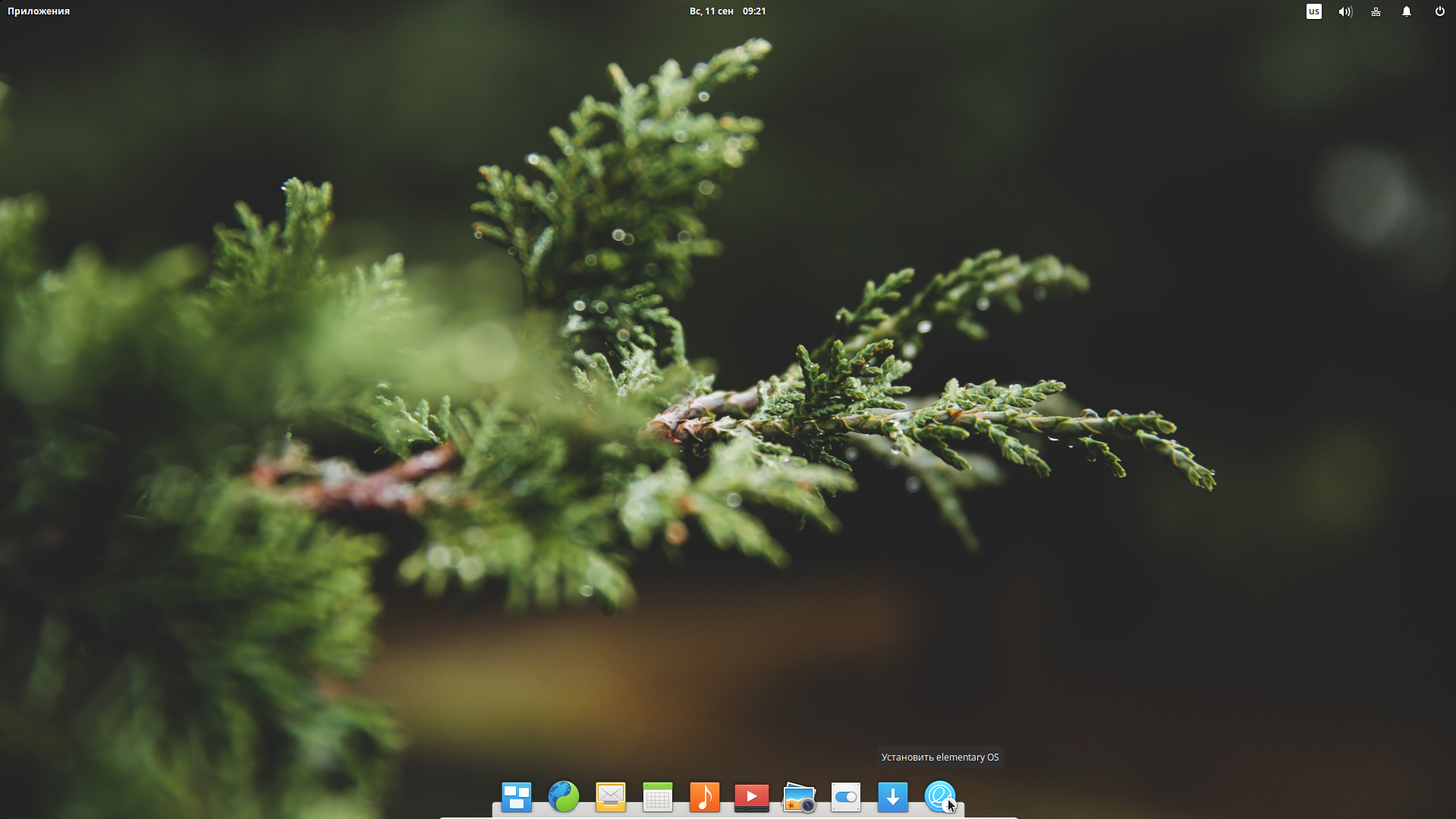
Шаг 5. Выберите язык
Выберите язык будущей системы и нажмите продолжить:
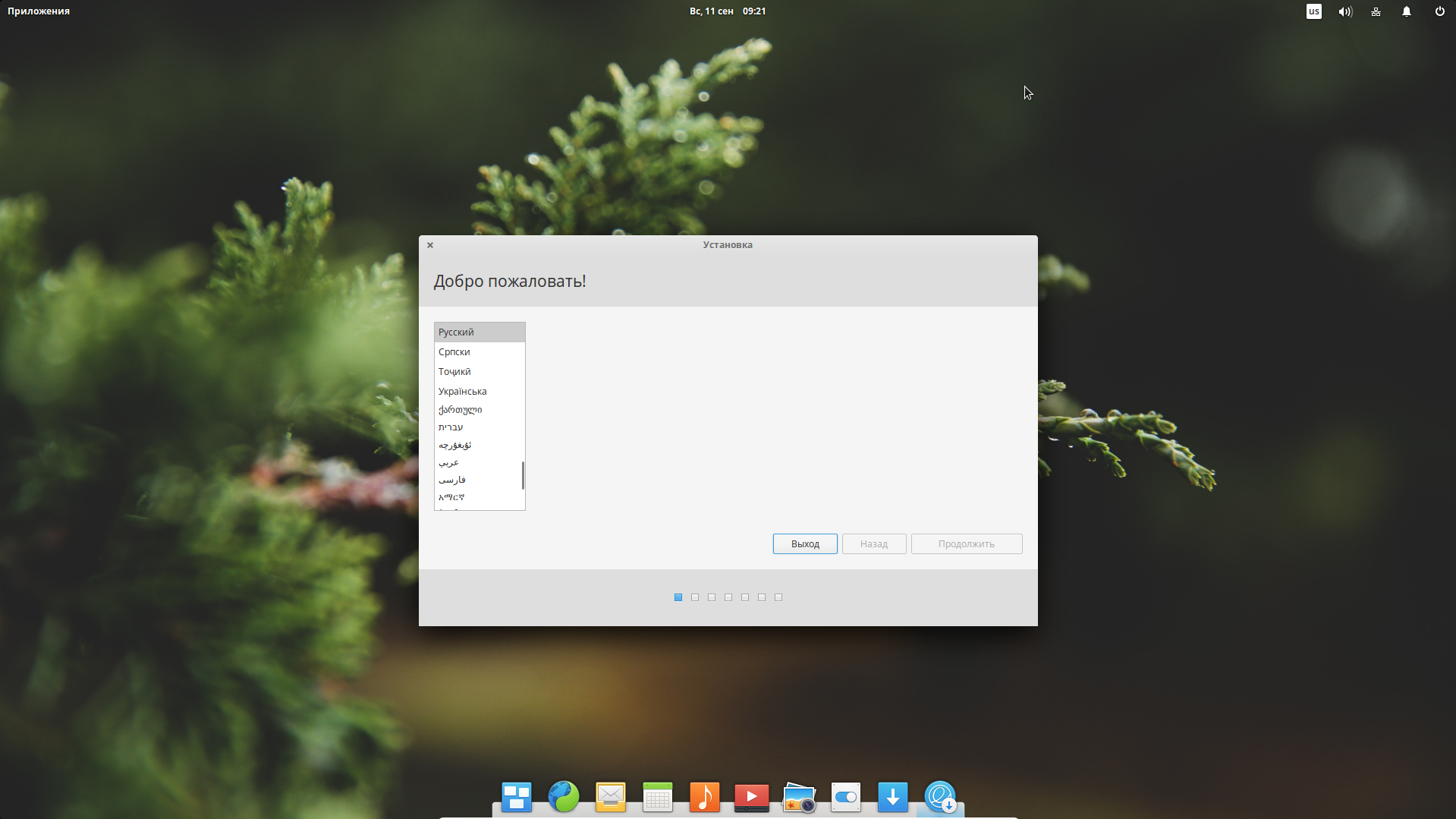
Шаг 6. Сторонние компоненты
Установите обе галочки, чтобы система скачала и установила закрытые кодеки и драйвера, а также установила обновления:
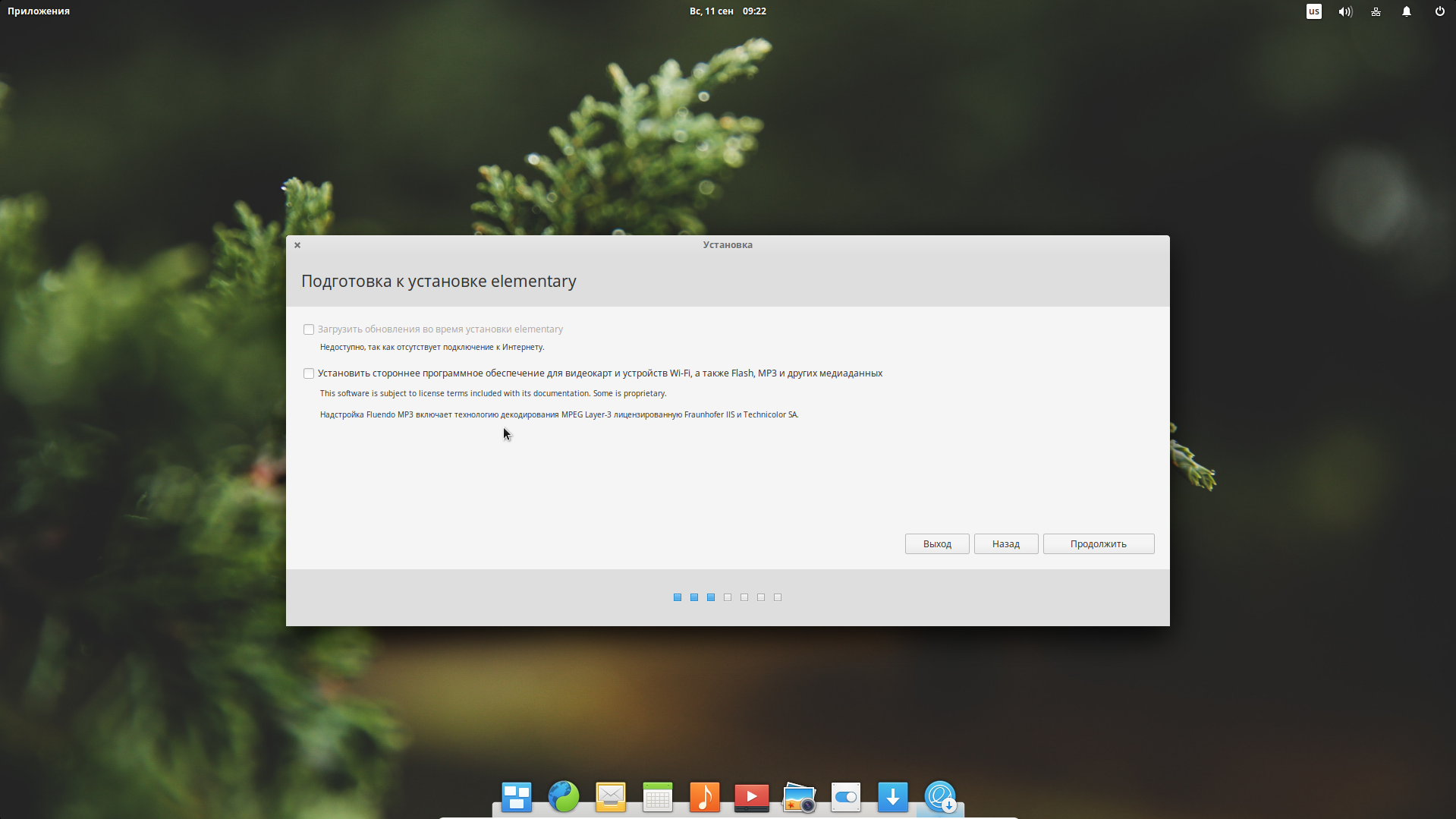
Шаг 7. Способ разметки
Мы можем отдать весь диск под систему или же настроить все вручную. В этой статье установка elementary os loki будет выполнена на ручную разметку, поэтому выберите Другой вариант:
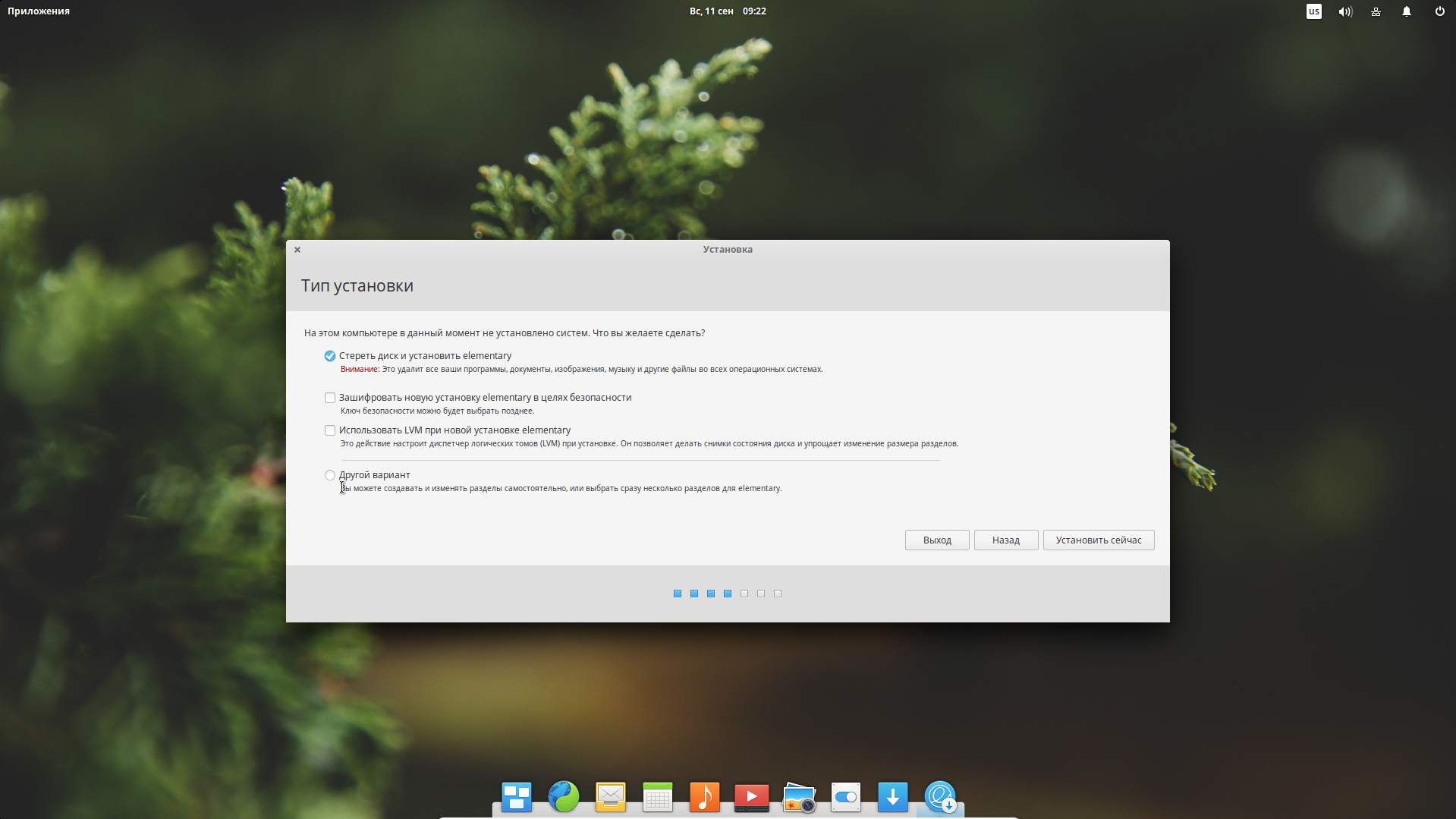
Шаг 8. Таблица разделов
Если диск был чистым, нужно создать таблицу разделов, для этого нажмите Создать таблицу разделов:
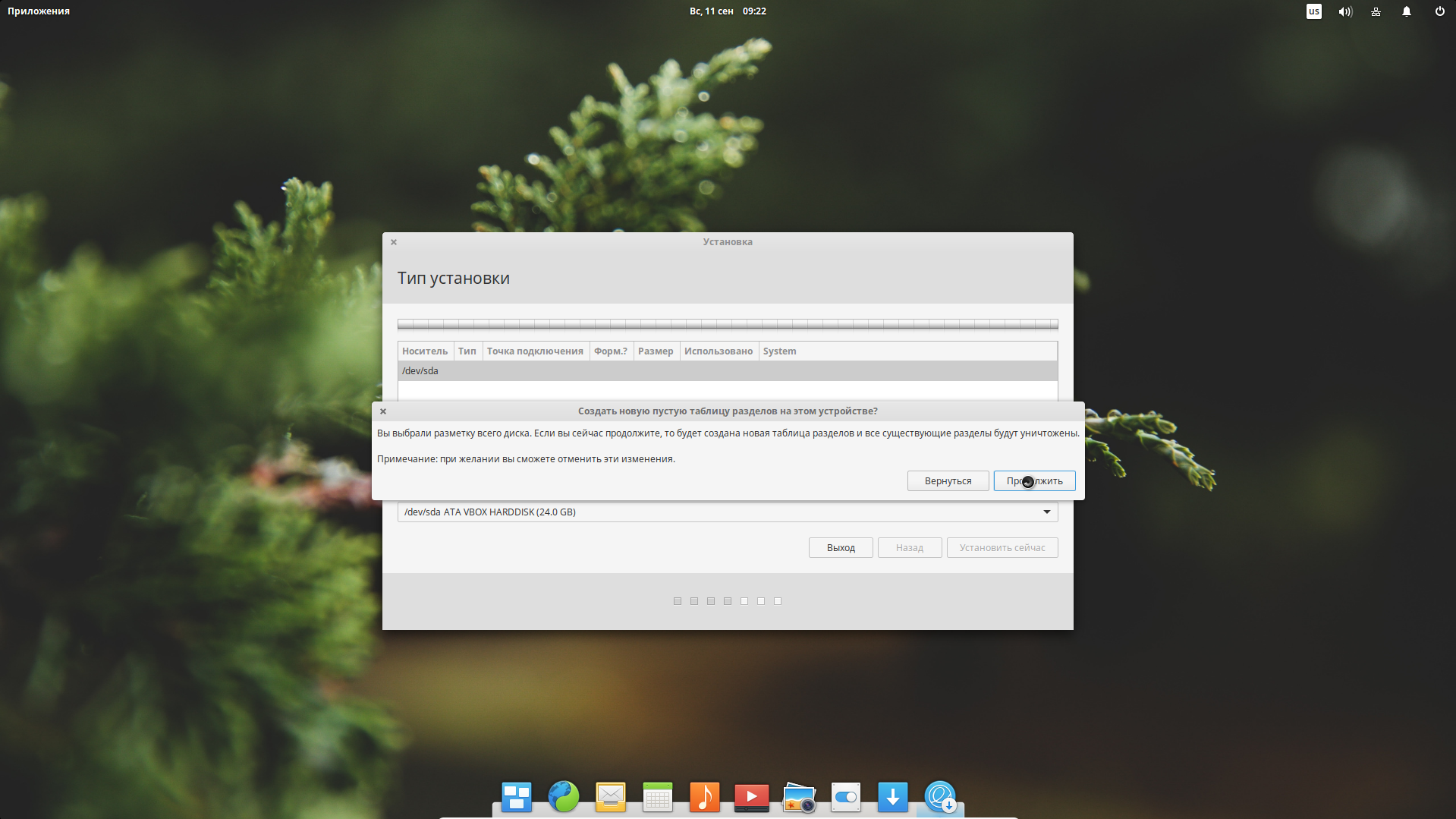
Шаг 9. Раздел загрузчика
Дальше выберите Свободное пространство и нажмите значок плюс, чтобы добавить раздел:
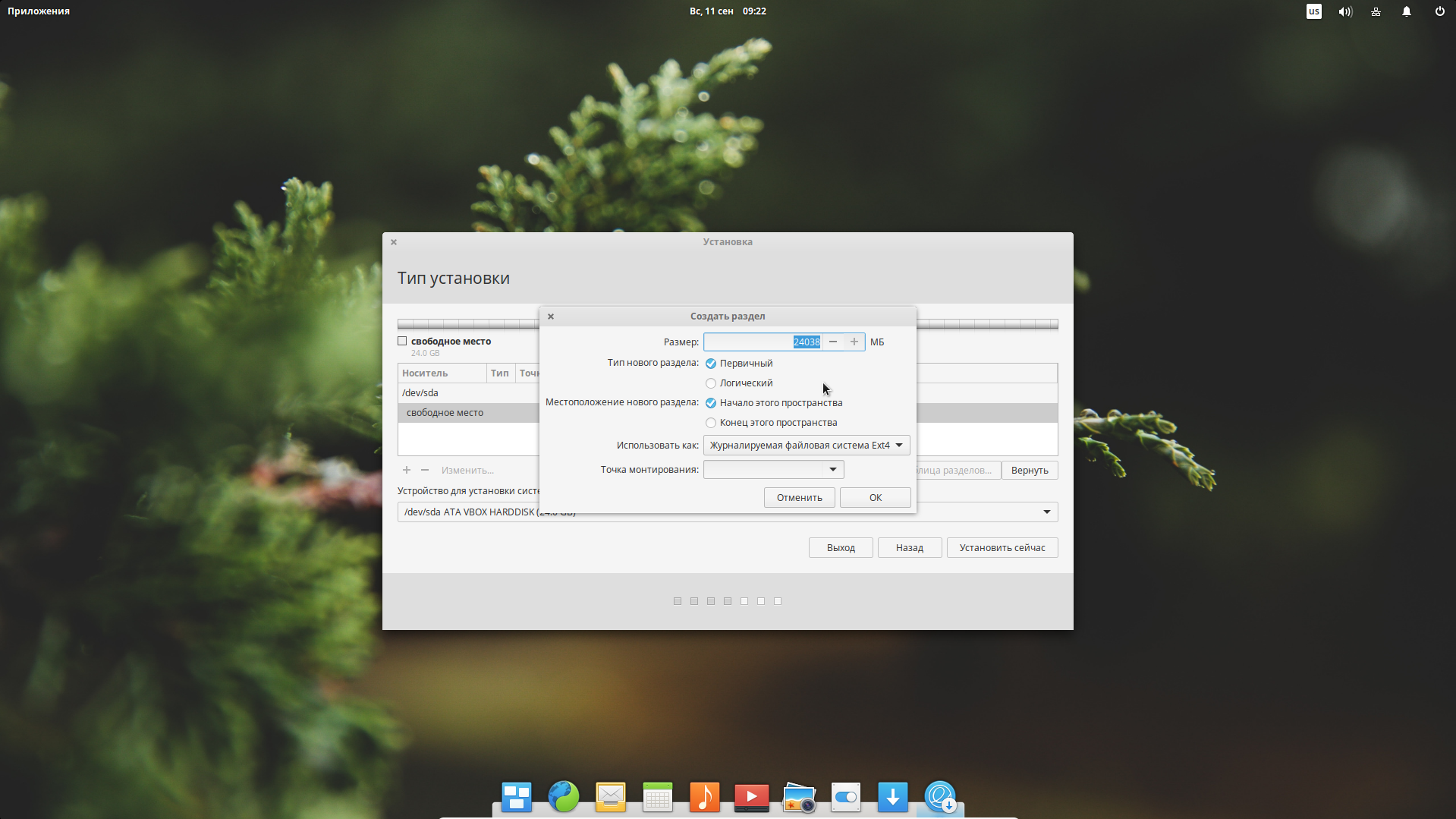
Для раздела загрузчика нам нужна файловая система ext2, размер 200 мегабайт и точка монтирования /boot.
Шаг 10. Раздел корня
Минимальный размер системного раздела 15 Гигабайт, но я рекомендую взять 30-40 Гб, чтобы точно хватило. Точка монтирования /.
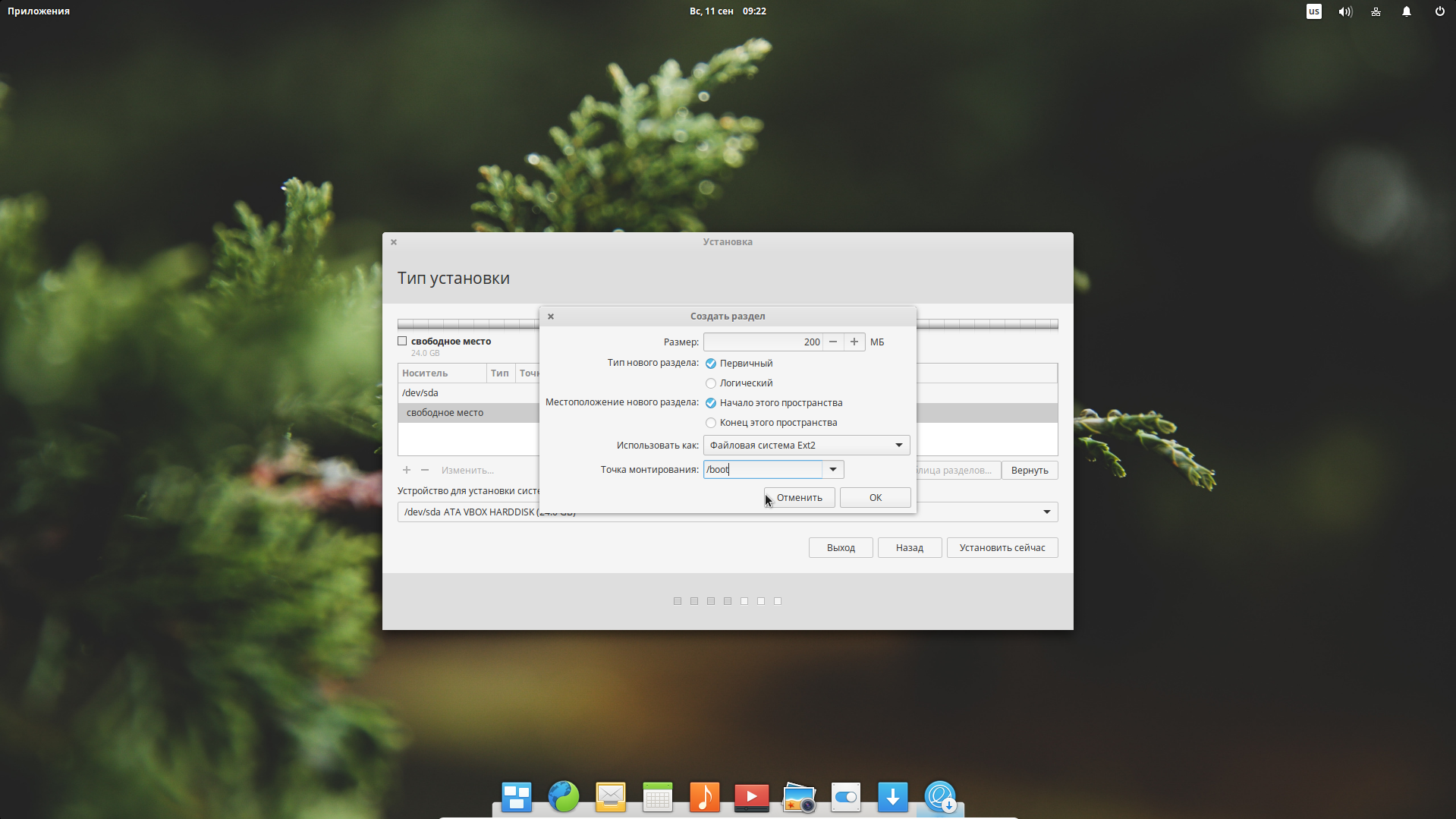
Шаг 11. Раздел подкачки
Этот раздел нужен, чтобы сбрасывать сюда неиспользуемые страницы памяти при переполнении или сохранять содержимое оперативной памяти при гибренации. Его размер должен равняться размеру ОЗУ, а тип файловой системы swap.
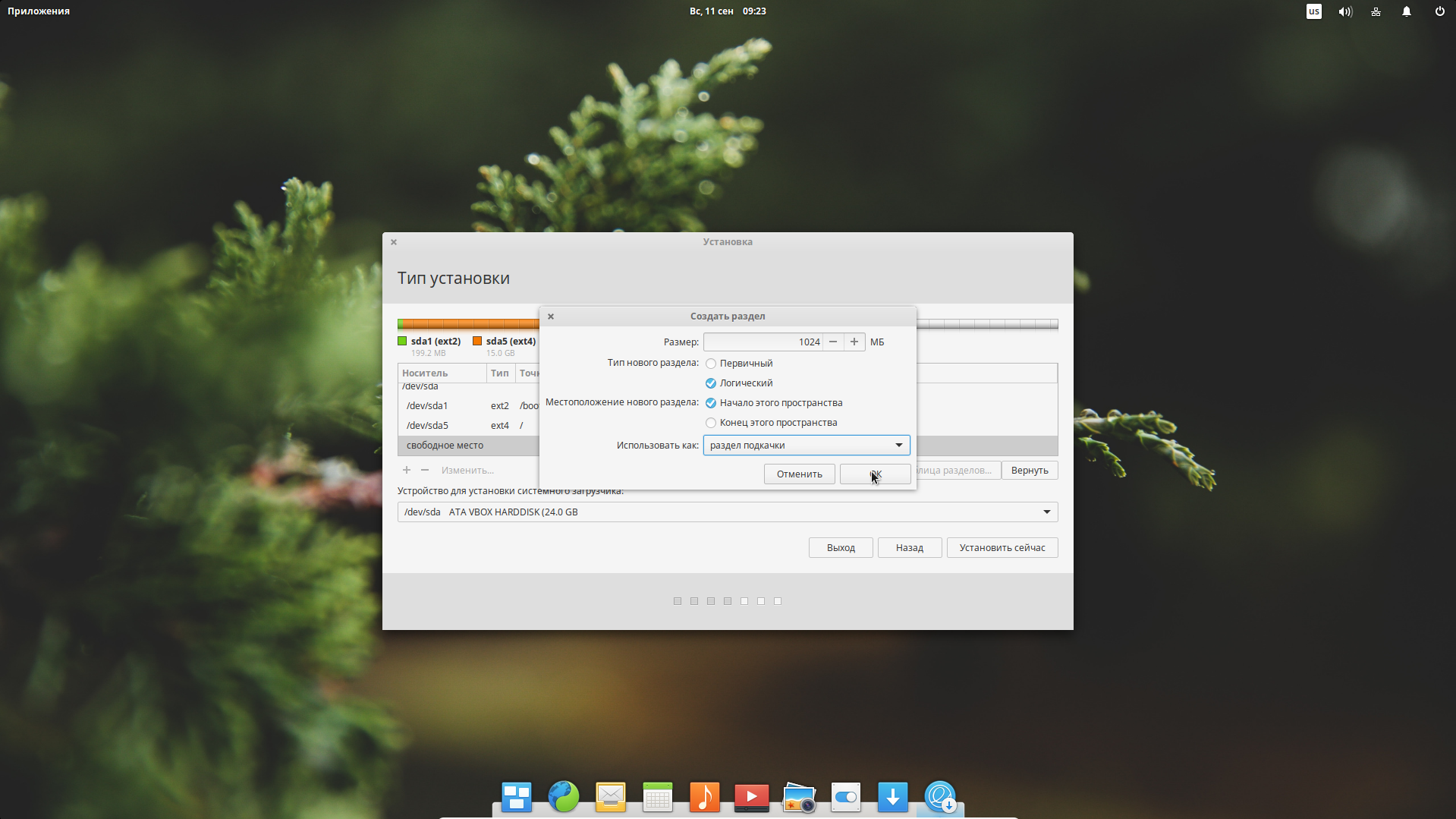
Шаг 12. Домашний раздел
В домашнем разделе будут храниться ваши файлы. Под него выделите все доступное пространство, а точка монтирования /home
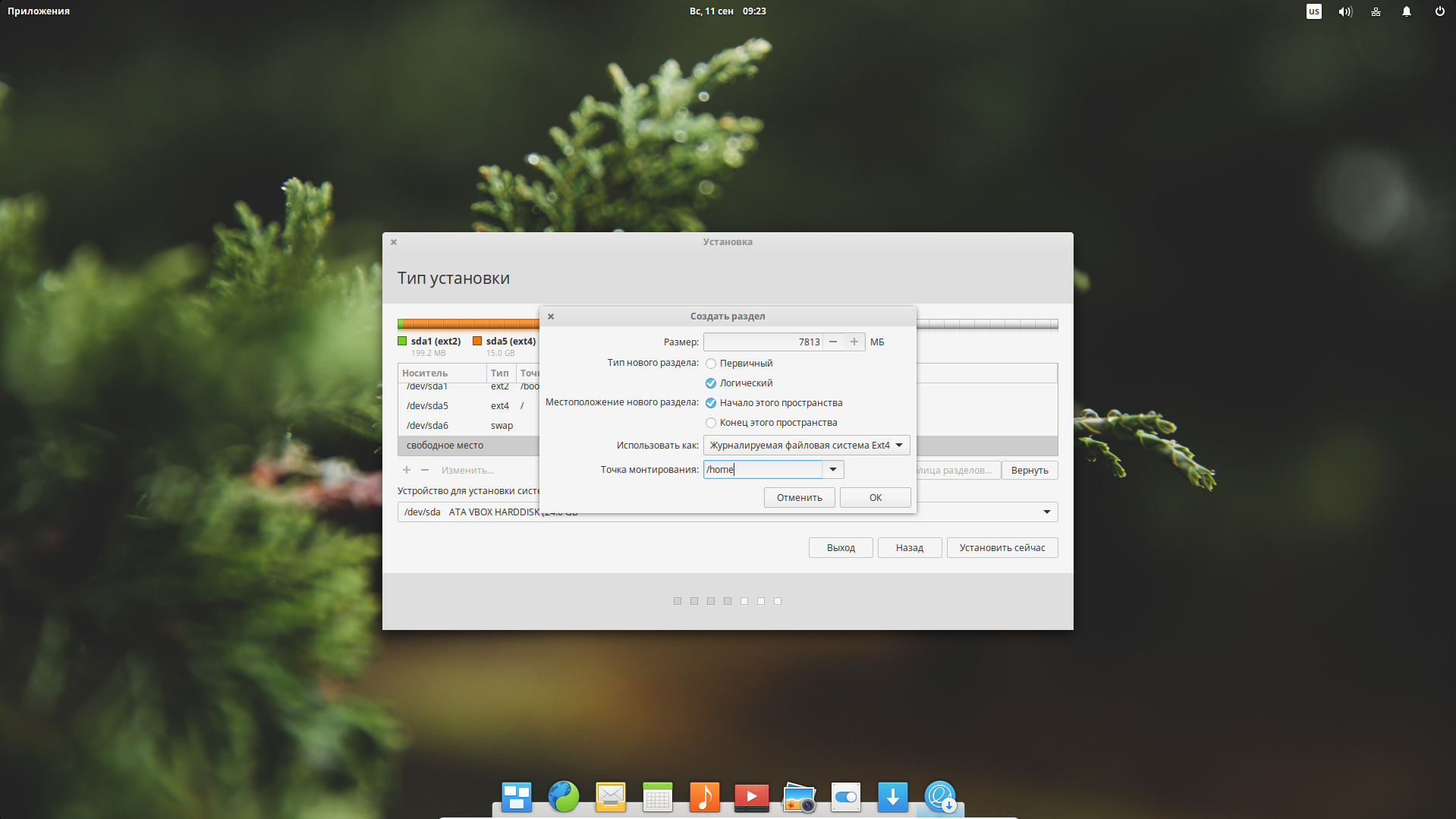
Шаг 13. Завершение разметки
Должно получиться вот так:
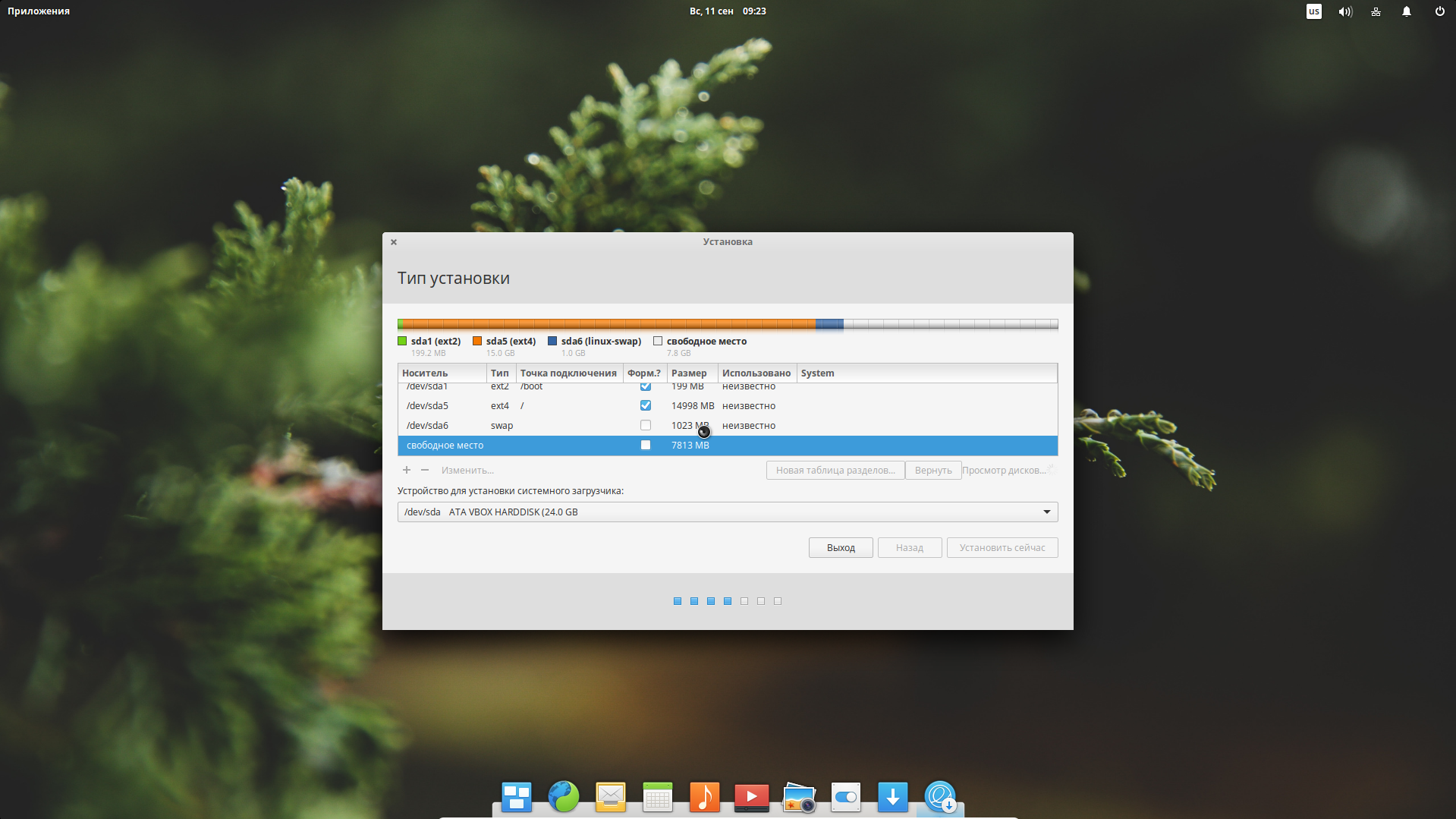
Нажмите продолжить, затем подтвердите запись изменений на диск.
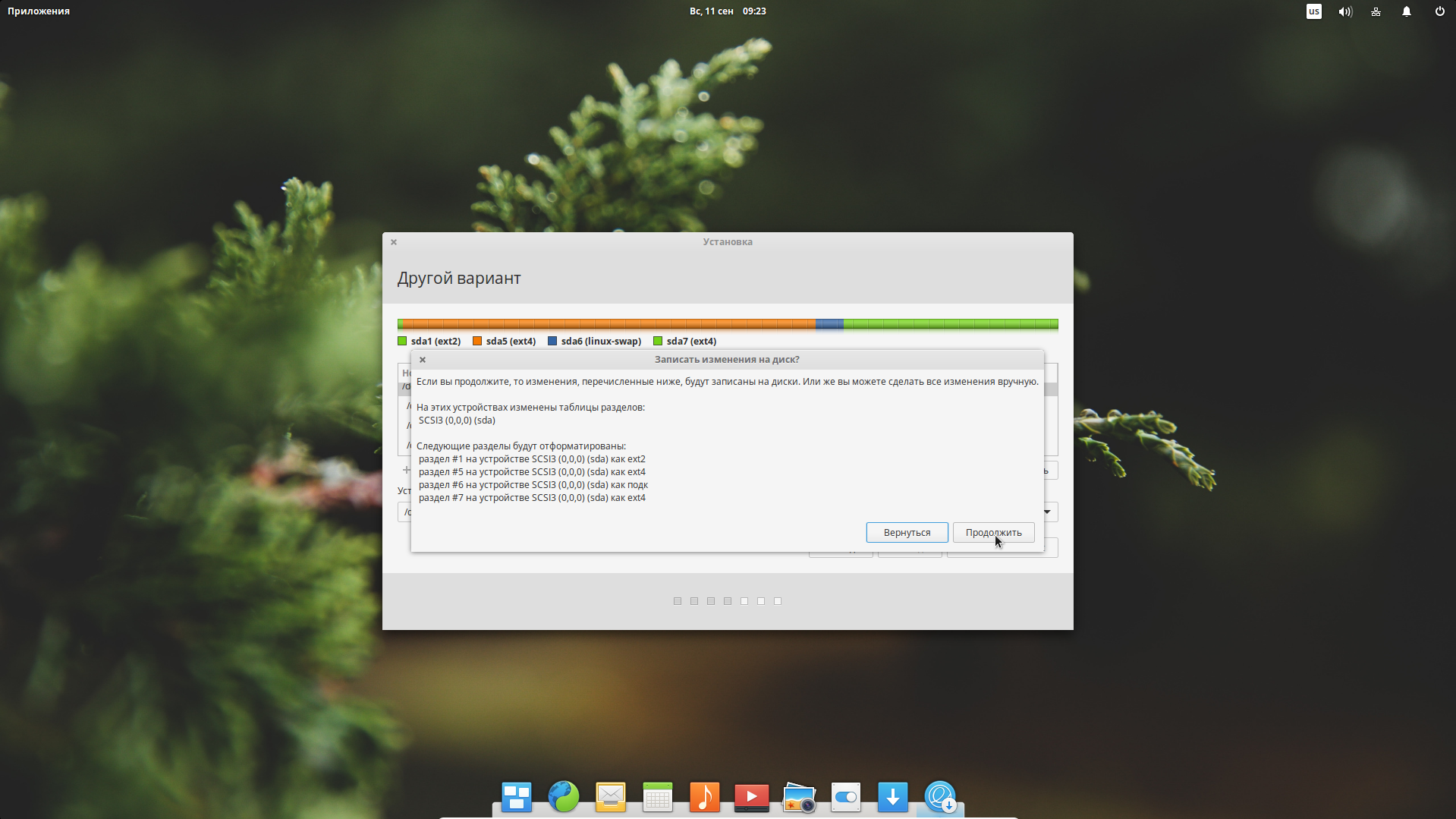
Шаг 14. Часовой пояс
Выберите ваш часовой пояс:
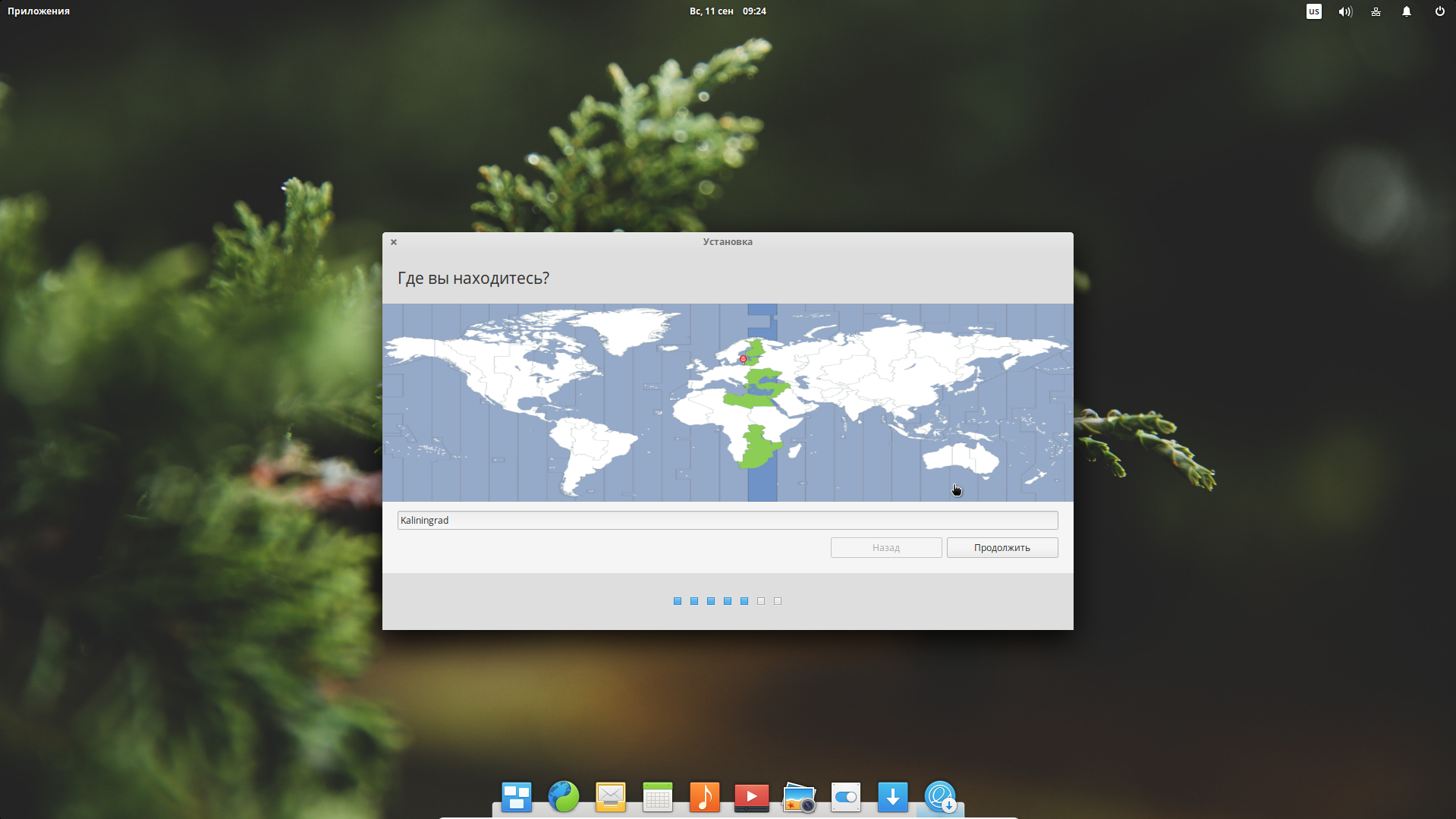
Шаг 15. Раскладка клавиатуры
Выберите раскладку клавиатуры, которая будет использоваться по умолчанию:
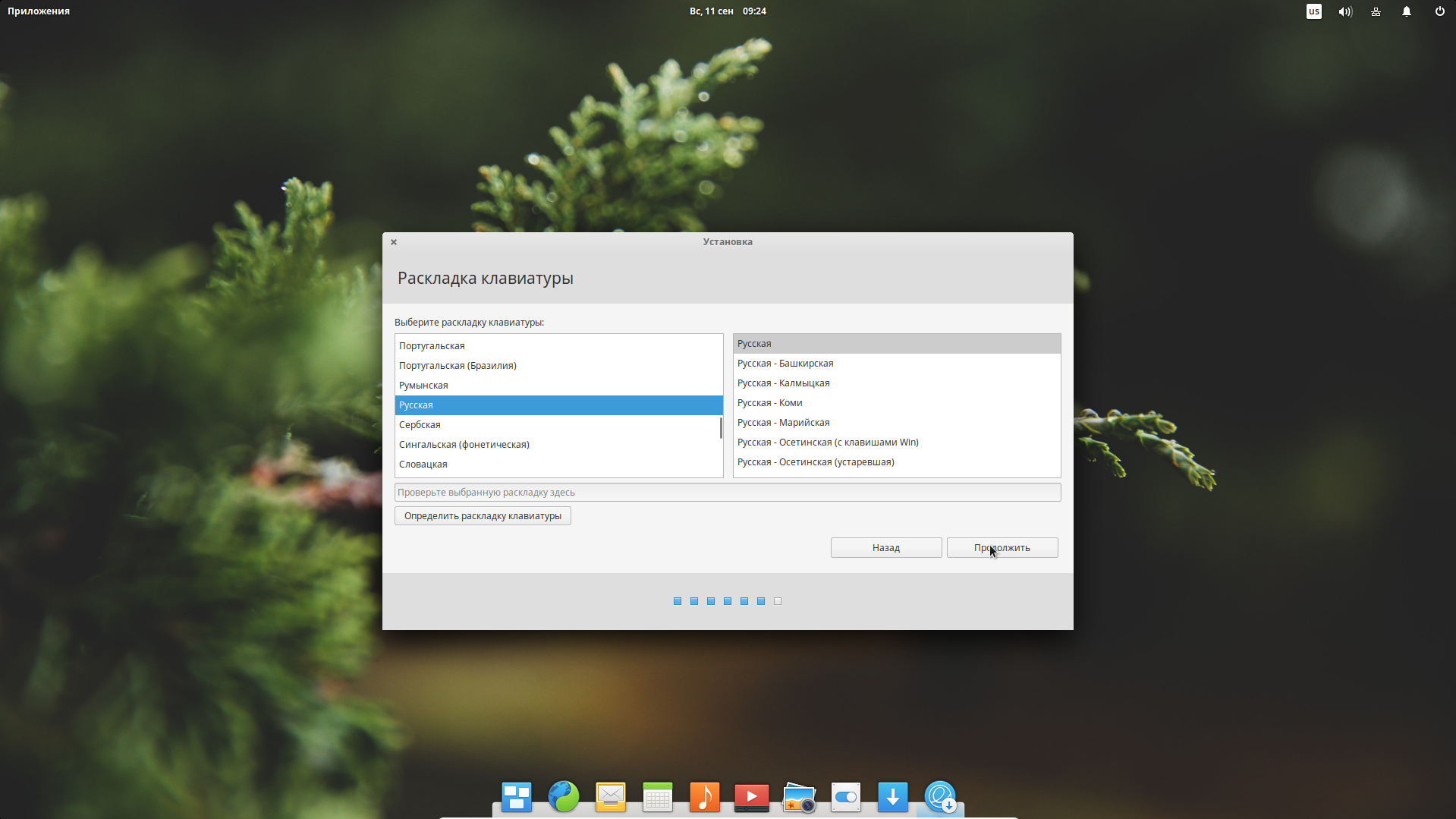
Шаг 16. Ваш пользователь
Введите имя вашего пользователя, его логин и пароль. Также здесь вы можете настроить шифрование домашнего каталога и автоматический вход в систему:

Шаг 17. Завершение установки
Дальше осталось дождаться пока Elementary OS полностью установиться и распакует все файлы:
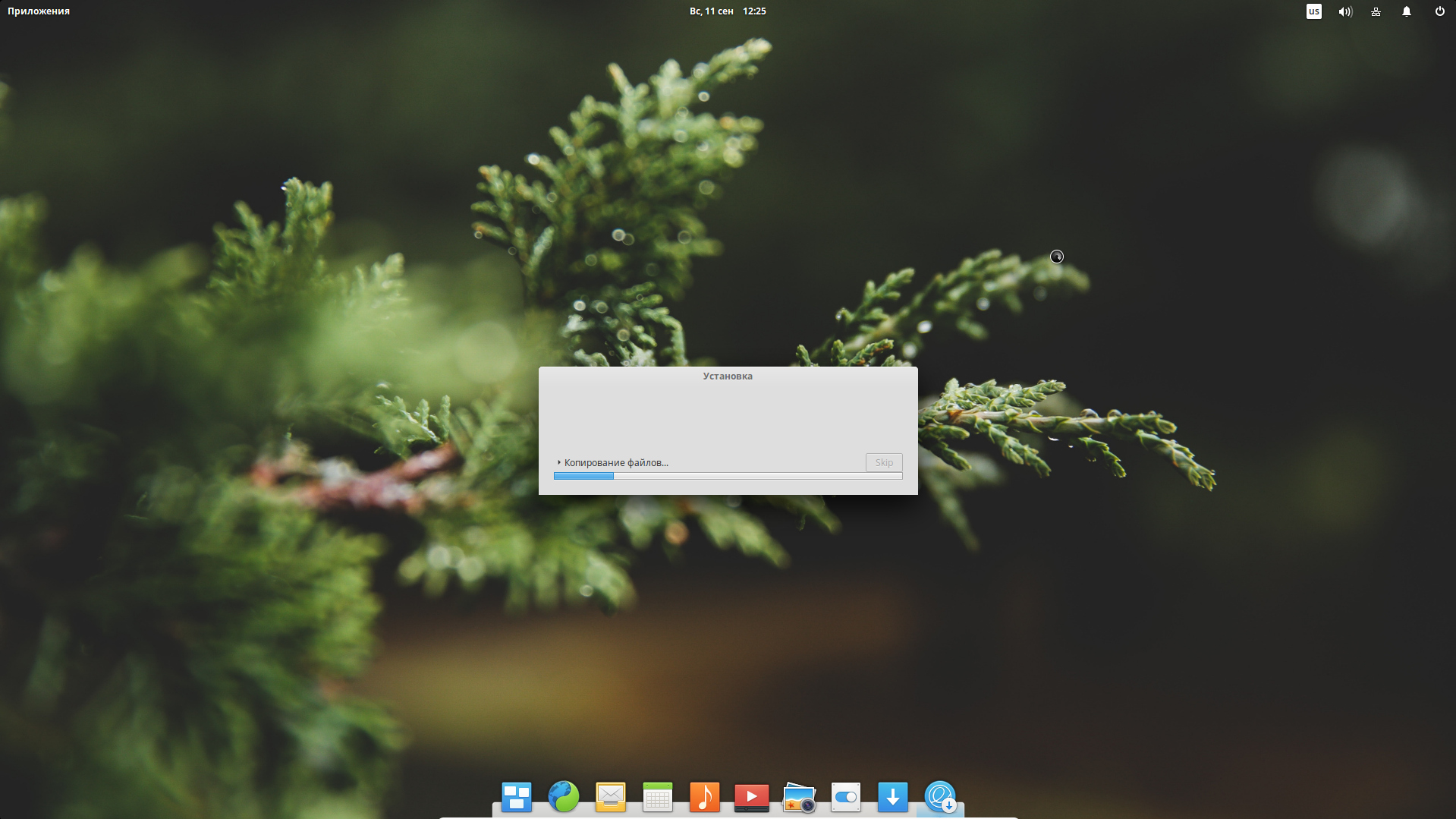
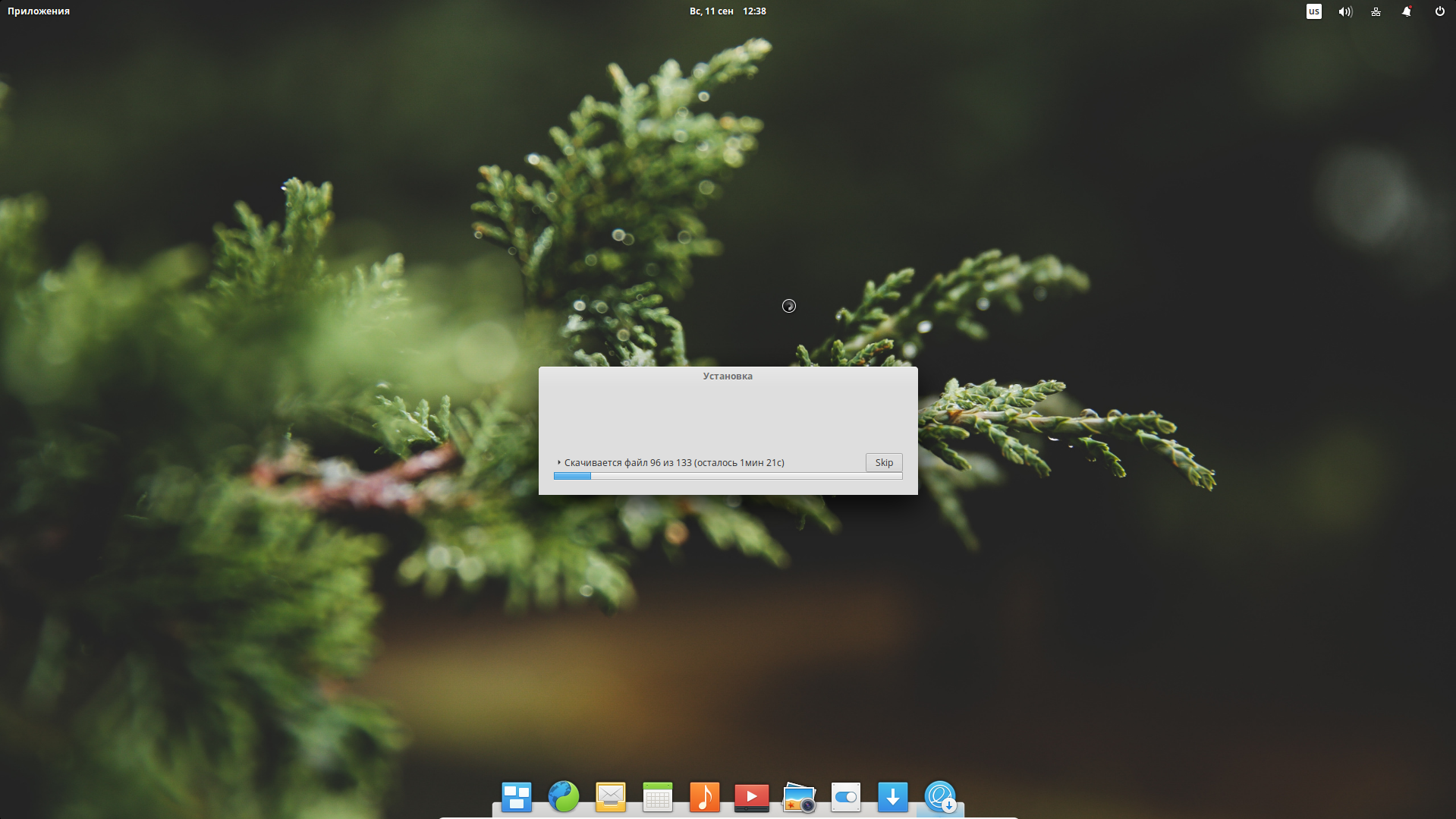
После завершения установки перезагрузите систему.
Шаг 18. Вход
Для входа в систему выберите недавно созданного пользователя и введите его пароль:

Шаг 19. Готово
Вот и все Elementary OS установлена и готова к использованию. Теперь вы можете наслаждаться этой прекрасной системой:
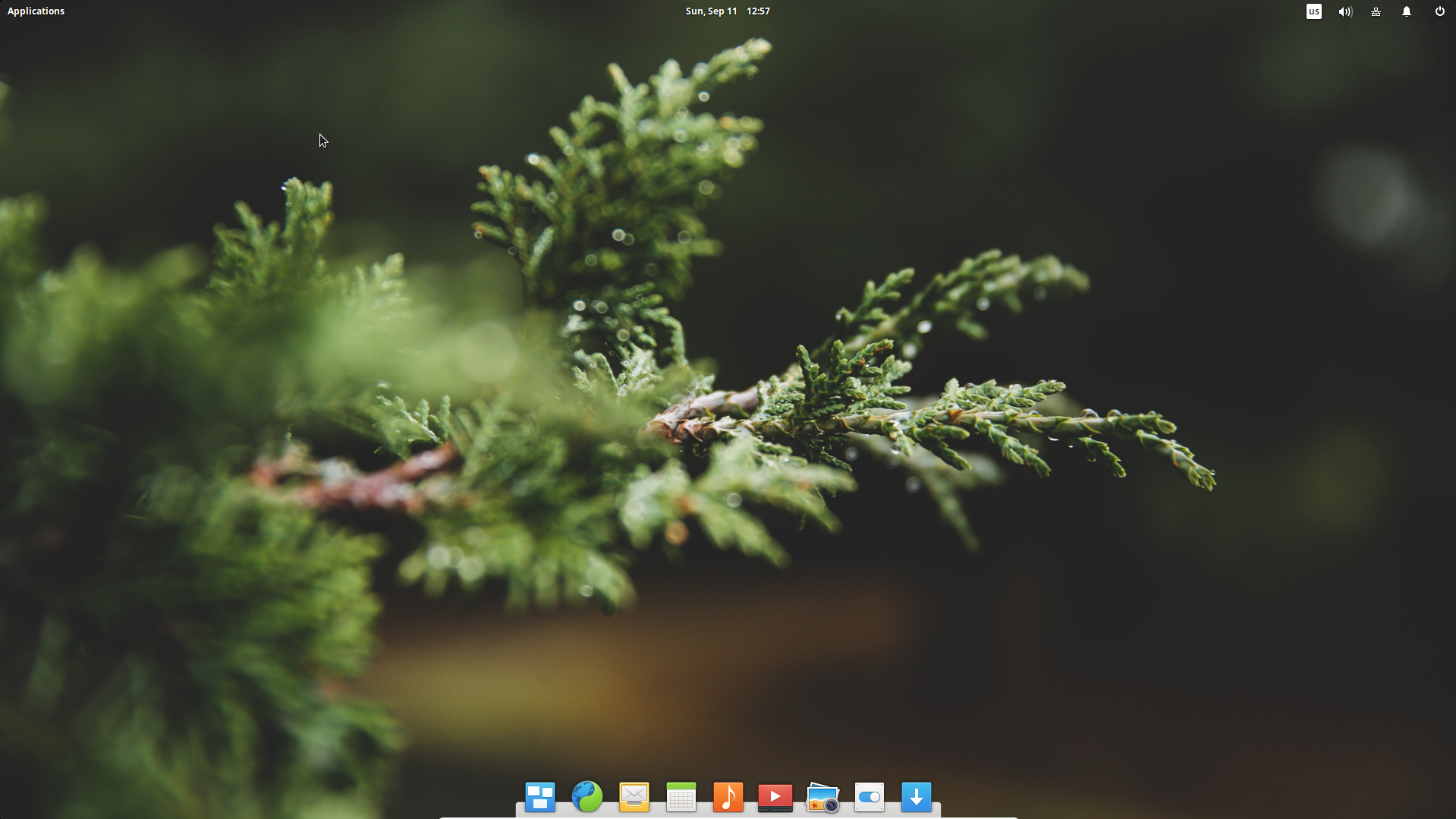
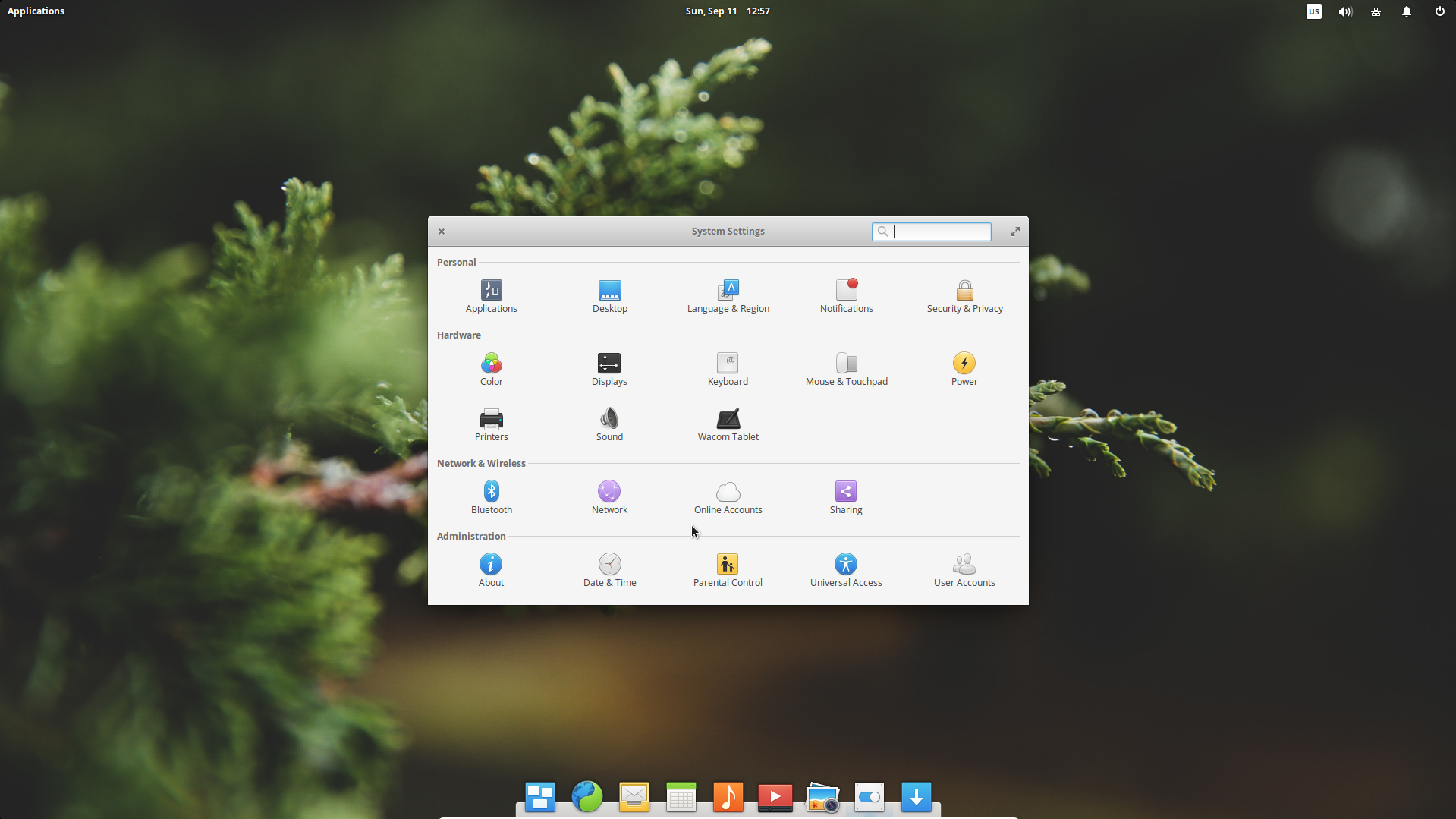
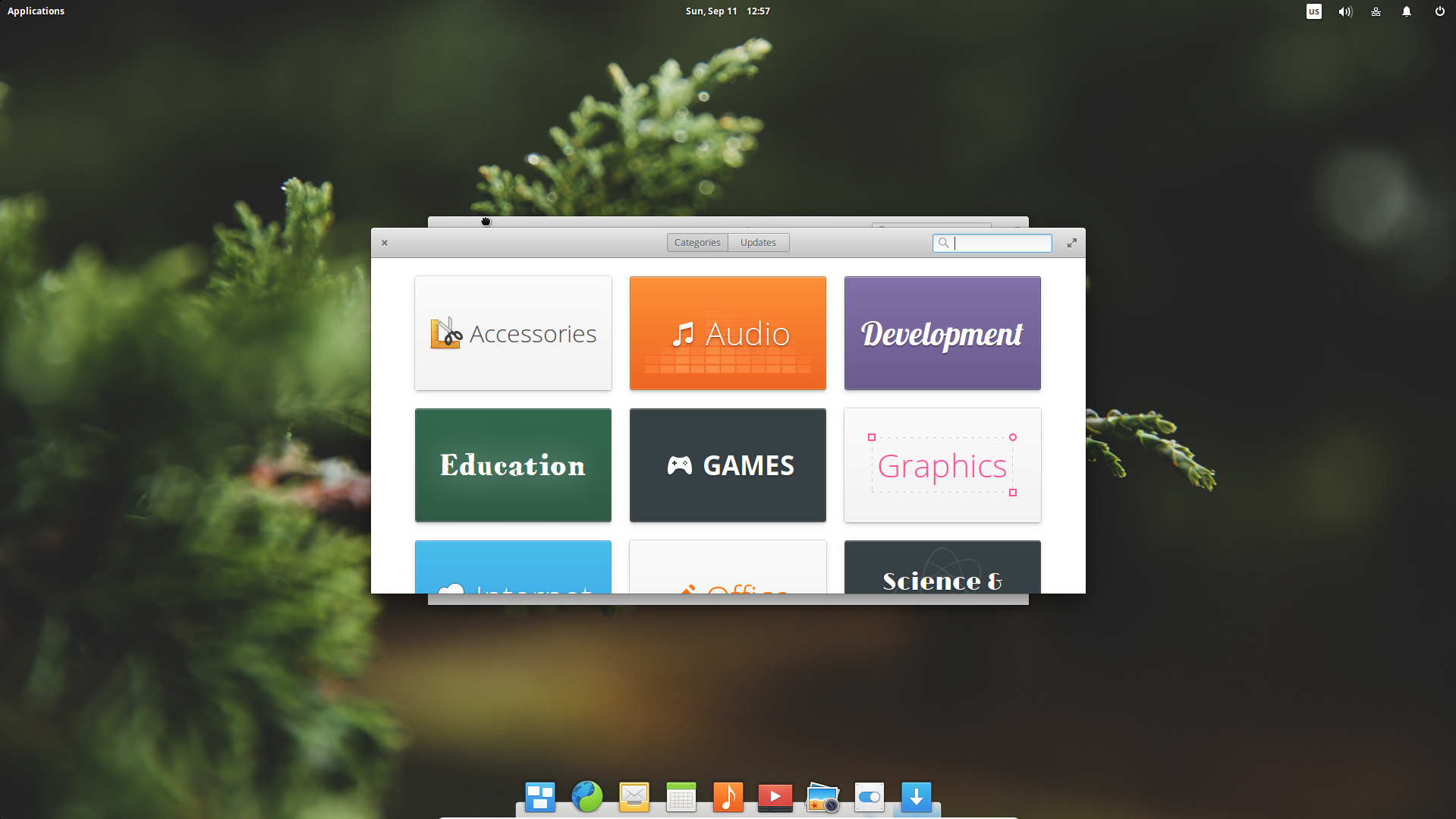
Выводы
Процесс установки Elementary OS не сильно отличается от той же Ubuntu, но как вы могли видеть, эта система намного красивее. А вы уже ставили Elementary OS? Планируете устанавливать? Как ваши впечатления? Напишите в комментариях!
Кстати, недавно открыл для себя отличный блог для начинающих пользователей — linux-user.ru. Рекомендую.
Нет похожих записей
Оцените статью:
Об авторе
Основатель и администратор сайта losst.ru, увлекаюсь открытым программным обеспечением и операционной системой Linux. В качестве основной ОС сейчас использую Ubuntu. Кроме Linux, интересуюсь всем, что связано с информационными технологиями и современной наукой.
20 комментариев
Очень своевременно вышла статья)
Только сегодня устанавливал на слабенький ноут после Fedora24.
Что не устроило в Федоре — хз)) Захотелось прям минимализма и скорости.
Ну что ж. 64bit. Всё установилось.
Обновлений на 78 Кб.
Русский встал после скачивания.
Терминал пока ниразу не запускал. и не буду.
— постоянные фризы, например в поиске в центре приложений
— мерцания прокрутки во встроенном браузере
— подтормаживания ютюба (на обычном качестве, без выпендрежа)
— вылетание каленlfря при добавлении гугл-аккаунта
— глючит почта (geary)
— вылетают и другие проги, например, Corebird (twitter)
— не работает клавиша PrintScreen :))
Есть, конечно, и плюсы:
+ быстро устанавливается
+ все встроенные программы предоставляют действительно нужный функционал (чего стоит, например, менеджер изображений с простыми функциями редактирования)
+ с ходу работает mp3 и встроенный плейер очень напоминает iTunes :))
+ нет встроенного офиса, LibreOffice — он мне не нужен, и его тут нет )
Т. Е. Ничего не изменилось до сих пор? Из за глюков не стал ей пользоваться год назад.
Я не наблюдаю выше перечисленных глюков, из коробки летает. Единственное что поставил дрова на дискретную карточку. ИМХО лучший дистрибутив для моего dell xps15 l501x, ни один не летал так на нем (а перепробовал я уйму дистрибутивов).
Хм, никаких глюков пока что не было замечено
При перезагрузке кидает в меню инсталлятора,все сделал по пунктам,что это может быть?
Нужно извлечь установочный носитель.
Процессор: совместимый с Intel i3;
Оперативная память: 1 Гб;
Место на диске: 15 Гб.
у меня asus eeePC 1001px intel atom n450/2gb/160gb sata hdd — палет нормальный
так что у вас через чур завышены системные требование
Если я не ошибаюсь, это же бета версия, всё ещё?
Уже нет, это финальный релиз.
Поставил себе второй, рядом с Убунту. Иногда загружаюсь, почти каждый раз приходят какие-то обновления ОС — значит что-то исправляют и допиливают.
Здравствуйте, у меня вся установка полностью зависла на «Настраиваем Nvidia 340 (amd64)» уже около 10 минут сижу и жду. При этом ничего не происходит, даже мышкой двигать не могу.
Были проблемы с проприетарным драйвером для МФУ НР, вылечилось ручным сносом текущих и установкой новых с нуля, в остальном косяков замечено не было, летает шустро на 8 гигах памяти, а яблочники офигевают, как макось на Асусе идёт))))))
У меня Asus n752vx все железо новое. не один линукс не запускается появляется заставка загрузки во время загрузки с флешки и дальше ничего не происходит. Подскажите что делать.
Мужик, та же проблема, ты нашел решение?
Я хз задолбался ставить, ругается в конце установки , что то не удалось установить grub2 и тд
Установилась на флешку 32 гб. без проблем, поюзал и решил поставить второй на свой Asus. Настройка программ под себя проблем не вызвала. Офис лучше поставить WPS с их сайта. Некоторые .deb пакеты не устанавливаются без Addy.
Вопрос способа разделки под диски. На ноуте всего 128 гб, когда устанавливали вин 10, отдали весь диск под ос, т.е. дележки не было ввиду того, что ос весит много.
Можно ли столько гб разделить здесь? Например, 30 на системный раздел и остаток на домашний?
Админ, здравствуйте. Вопрос имею: Сегодня кое-как установил данную ось (чистая Убунта вообще ставиться отказалась — после установки и выброса диска, поменял загрузку на жёсткий, после перезагрузки зависла на чёрточке в верхнем левом углу и ничего не помогло), с этой же осью пришлось повозиться, такое же зависание, со психу пощёлкал клавиатурой, и примерно на ТАВ — всё запустилось, поехало. Сейчас смотрю на окошко запуска и в нём три позиции: верхняя Элементари Ос, ниже Элементари Ос и какая-то дописка, самый нижний Виндовз 7 (как он остался понятия не имею, диск форматировал, и вобщем он просит загрузочник для восстановления, такая вот фигня, но ладно).
Вопрос — два диска, один с программой, второй с файлопомойкой с Винды. Со второго диска, система не открывает файлы на прямую, только через костыль: открываю Видео, в левом нижнем углу имеется крестик, жму на него и только так попадаю на второй диск и открываю содержимое. Что бы воспроизвести фильм, мне приходится копировать его в загрузки и воспроизводить. Не подскажете, что я не так делаю, может менеджер какой есть. Смешно то, что второй жёсткий можно отмонтировать но эксперементировать не стал. Он с Винды остался. С Уважением.
Elementary+windows
Доброго времени суток, товарищи, насоветовали поставить линукс, если быть точнее-elementary os.
Было принято стратегическое решение ставить второй системой.
Изначально поставил ubuntu 20 на старый hdd. все хорошо работало, после-вытащил hdd, поставил ssd и решил на него накатить elementary os.
- Первая попытка-неудачна, писал ошибки что-то вроде (после того, как я нагуглил) «…twe_pci …. failed to wait firmware completion».Я так понял это связано что-то с дровами вайфай адаптера.
- Вторая попытка-такая же ошибка
- Третья попытка-скачал другую версию, немного более раннюю (5.1 stable 20200706), тут уже немного другая ситуация.
При установке ос-видел вайфай сети, я уж было обрадовался, но после установки предложил перезагрузиться.
Переагружаюсь, попадаю в граб. Там предложение винды, elementary и еще какие-то доп режимы.
Выбираю мою новенькую ось, а дальше…как тут:
elementary os не загружается после установки
То есть мигает нижнее подчеркивание и все, стоит на месте и никуда больше не идет
Как тут все-таки починили, я не понял
Если запускаться из граба в recovery mode elementary os, а оттуда-продолжить запуск-нормально заходит в ос, но только с каким-то очень плохим разрешением (1024 на 768 кажись)
Кто подскажет мыслей из-за чего так?
Кто подскажет идеей, как исправить?
(винда стоит на одном ссд, elementary-на другом ссд)
Проблемы с подключением к беспроводной сети
Установила elementary os второй системой на ноут (предупреждаю, я тупой новичок), но беспроводное подключение не работает. В терминале написано, что wifi включен, но в настройках параметров сети выдает «беспроводная сеть отключена. Включите wifi, чтобы обнаружить точки доступа».
Ошибочный пароль при входе в Elementary OS
Дистрибутив: Elementary OS
Сам только осваиваюсь в нём.
Последнее что делал — добавил третью раскладку клавиатуры и сменил их порядок в параметрах системы. После перезагрузки вылезло окно просящее пароль. Ввожу всё правильно, но судя по анимации система считает его неверным. Надеюсь на Вашу помощь.
Не работает клавиатура на Elementary OS .
Здравствуйте, на моменте, когда надо вводить пароль, перестаёт работать клавиатура. Подключал по usb клавиатуру — не отвечает. Операционка — Elementary OS. В интернете ничего толкового не пишут. Что делать?
Не работает WiFi
Установил Elementary OS рядом с Windows 10, но столкнулся с нерабочим WiFi. Просто не включается, подсвечено серым, ползунок не двигается (в настройках сети переключается, но WiFi всё равно не работает). Ноутбук Dell Inspiron 15 3542/ Eсли нужны какие-то данные из терминала — предоставлю.
Долгая разметка диска под elementary OS
Добрый день Решил, что настал тот момент, чтобы постепенно переходить на Linux. В качестве самой оси была выбрана elementary OS 5.1 Hera. Также было принято решение поставить ее параллельно родной 10 винде, чтобы иметь рабочую систему на случай чего. Загрузился в live CD, для чего пришлось отключить boot security + включить legacy boot в UEFI. Проблема в следующем — после нажатия установить сейчас всплывает окно «некоторые созданные вами разделы слишком малы … создайте разделы /home не меньше 0TB0» решение найдено не было, поэтому предпринята попытка продолжить, пропустив предупреждение. После подтверждения записи изменений окно закрывается, а курсор начинает показывать загрузку(крутиться). Сие явление продолжается долгое время (оставлял на ночь, утром никаких изменений). В чем может заключаться проблема? Или это вообще не баг а фича?
Разделы ставлю следующие:
Резервный раздел загрузки BIOS — 200 mb
swap — 4 gb = озу
/home — 105 gb (все оставшееся)
Устройство для установки загрузчика — dev/sda
elementary kernel panic
Впервые такое за год пользования Elementary, что делать ума не приложу. Когда просто включаю ноутбук вижу это: https://b.radikal.ru/b01/2101/73/d1324e44a344t.jpg
elementary os индикатор раскладки клавиатуры
Установил последнюю версию Elementary OS. Добавил новую раскладку клавиатуры, и с системной панели пропал индикатор раскладки клавиатуры. Удалил что добавил, удалил все раскладки и добавил заново. Все равно его нет. Смена языка работает, но нет индикатора. Система чистая, поставленная 5 минут назад. все что я успел сделать это добавить раскладку. Это мой первый опыт использования линукс, так то просьба ответить как для чайника. Кто нибудь может помочь его вернуть?
Доступ к файлам на Linux. Проблема с VSynk/
Добрый день. Заранее предупреждаю — я новичок в Linux, поэтому, прошу не судить строго, если задаю глупые вопросы или ошибаюсь в терминологии. Неделю назад решил обрубить все концы и полностью перейти на Linux, в частности — Elementary OS. Но столкнулся с рядом проблем и не смог найти решения на просторах форумов.
Для начала (как часто здесь просят) характеристики устройства (ноутбук Acer E5-576G):
- Intel Core i5-7200U
- Nvidia GeForce MX130 2Gb,
- Два диска: один SSD на 128Gb под систему, и один HDD на 1Tb для файлов.
Итак, как уже было сказано ранее, ноутбук использовался на Windows 10, на HDD диске скопилось порядочное количество файлов, которые постоянно требуются для работы. После первого полного сноса Windows и установки (все по инструкции) Elementary OS заметил, что на всех папках файлового диска нарисованы замочки. При этом заходить в папки я могу, но удалять, перемещать файлы система не позволяет (нет прав доступа). Посмотрел через свойства — все права есть у всех пользователей. Файловая система диска не менялась после Windows — т.е. NTFS. Хотелось бы получить совет от знатоков, что можно сделать в такой ситуации. Вторая проблема открылась не сразу, но очень раздражает: видео в браузерах (именно в браузерАХ — перепробовал три штуки, ничего не помогло) проигрывается без вертикальной синхронизации и с мелкими подлагиваниями. Все драйвера, как уже сказал ранее, ставил по инструкции в одной из первых статей в Google. Поставил самую актуальную на данный момент версию — 450 или как-то так. На форумах советуют включить VSynk в панели настроек видеокарты, у меня графа есть, но выбрать режим я не могу, просто отображается состояние этой функции (была выключена). Проделав непонятные операции через терминал, как советовали форумчане, VSynk включилась, стало заметно лучше, но лаг не исчез до конца. Фух-х-х… Спасибо за внимание, надеюсь кто-нибудь выручит советом или готовым решением. Буду вам сердешно благодарен, хочется как можно скорее сбежать из под Windows.
Как настроить и кастомизировать lightdm-pantheon-greeter?
Привет, сообщество! Пользуюсь elementary OS продолжительное время, за это время настроил его полностью под себя кроме одного момента: я не смог настроить экран блокировки системы (в elementarу OS он называется lightdm-pantheon-greeter). Я постарался настроить его как настраивают обычные lightdm, лазя в конфиг, который находится в /etc/lightdm/lightdm.conf, но в элементарной не так устроено, а ее конфиги (которые я нашел, по крайней мере) не имеют даже намека на то, что их можно настраивать и кастомизировать. Я хочу сменить тему иконок на экране блокировки, скорость движения мыши и время затухания экрана в простое. Казалось бы, все не так сложно, но в элементарной это меня завело в тупик. Заранее спасибо большое. P. S. заранее прошу холиварщиков и обычных троллей, которые вместо помощи либо скажут перейти на виндовс, либо менять дистрибутив/окружение/имя/пол/место проживания, идти лесом. Я ожидаю увидеть ответ на свой обычный простой вопрос
Как настроить и кастомизировать lightdm-pantheon-greeter?
Привет, сообщество! Пользуюсь elementary OS продолжительное время, за это время настроил его полностью под себя кроме одного момента: я не смог настроить экран блокировки системы (в elementarу OS он называется lightdm-pantheon-greeter). Я постарался настроить его как настраивают обычные lightdm, лазя в конфиг, который находится в /etc/lightdm/lightdm.conf, но в элементарной не так устроено, а ее конфиги (которые я нашел, по крайней мере) не имеют даже намека на то, что их можно настраивать и кастомизировать. Я хочу сменить тему иконок на экране блокировки, скорость движения мыши и время затухания экрана в простое. Казалось бы, все не так сложно, но в элементарной это меня завело в тупик. Заранее спасибо большое. P. S. заранее прошу холиварщиков и обычных троллей, которые вместо помощи либо скажут перейти на виндовс, либо менять дистрибутив/окружение/имя/пол/место проживания, идти лесом. Я ожидаю увидеть ответ на свой обычный простой вопрос
Проблемы с подключением к проводному интернету
Так вот, долго маялся с Ubuntu 12… и наконец поставил elementary последний, при try подключился к проводному интернету своего местного провайдера, введя логин, пароль и горя не знал. Но вот я установил дистрибутив и… интернет не коннектится, ни в какую, что делать ума не и приложу и так я его и эдак… Подключается к проводу без интернета, если отключить этот чёртов 802.1, или как там его не помню, но про изменении настроек с проверкой логина и пароля снова эта охенея. На других было проще, открыл вкладку с DSL, ввёл данные и радуешься жизни, а тут..
Що мне ещё потыкать??
Не выставляется разрешение в elementary OS
Недавно установил себе систему elementary OS. До этого долгое время пользовался Ubuntu, она меня во всем устраивает, но захотелось попробовать чего-нибудь новенького. Установка прошла быстро, но при первой загрузке оказалось, что я не могу настраивать разрешение монитора. «Настройка дисплеев» не открывается. Разрешение установлено 640×480. Поменять его я не могу. Немного покопавшись, выяснил, что драйвера Nvidia требуют обновления, жму обновить — выдает ошибку «Failed to install „nvidia-340“, а в деталях написано:
описание ошибки
Error while install package: попытка перезаписать »/lib/udev/rules.d/71-nvidia.rules», который уже имеется в пакете nvidia-kernel-common-440 440.59-0ubuntu0.18.04.1
В системе три пакета nvidia, которые можно обновить, но все они при попытке обновления выдают такую ошибку. Я попробовал запустить систему в одном из предлагаемых при запуске компьютера режимах. Жаль я не документировал, что он там сканировал, но терминал выдал ошибку, связанную с дисплеем, после чего мне предлагалось ее устранить. Я согласился и мне удалось достичь того, что настройка дисплеев все-таки открылась, но там можно выставить разрешение 1024×768, не больше. Драйвера все так же не устанавливались. Я удалил систему и установил ее по новой, внимательно изучая каждый шаг установки — это не помогло.
Файл 71-nvidia.rules удалить не удаляется. В Интернете нет толкового ответа на данный вопрос, но я такой не один. Советы, которые я находил, никакой пользы не принесли.
Как исправить ситуацию? Компьютер Intel Core 2 Quad, 8 Гб ОЗУ, NVIDIA GeForce 450 на 1 Гб, четыре винчестера — два по 500 Гб и два по 1 Тб. Ubuntu на нем летает, фото, видео, музыка, Steam и поддерживаемые игры, все замечательно работает и настраивается, а elementary OS не может нормально заработать.
Не видит сканер Epson L5190
Помогите настроить сканер в Elementary OS (18.04 LTS)
Принтер видит и работает ,но сканер нет.
Решено : Вписать Ip принтера в /etc/imagescan/imagescan.conf
Проблемы с интерфейсом 1С в Elementary OS
Здравствуйте. Столкнулся с тем, что при работе в 1С Предприятия и при перемещении мыши, те блоки на которые навел превращаются в черные квадраты (если сменить тему на светлую, то светлые квадраты). При таком варианте работать в программе вообще не возможно. Скрин прилагаю. Может кто-то знает как решить эту проблему, или в какую сторону копать…
OS: elementary OS 5.1.4 Hera x86_64 Kernel: 5.3.0-53-generic Resolution: 1920×1080 DE: Pantheon WM: Mutter(Gala)
Поменять кодировку в Elementary OS Code
Столкнулся с проблемой. При открытии файлов в code(приложение разработанное под дистрибьютив elementary OS) сохраненных на windows в кодировке CP1251 вместо русских символов появляются иероглифы. Для этого надо поменять кодировку с UTF-8 на СР1251. В других приложениях уже решил проблему, но хочу разобраться с этим. Пытался найти директорию приложения для редактирования исполняемых файлов, но безрезультатно. Подскажите, как можно изменить эту настройку?
Японский на elementary os
В общем как поставить японскую раскладку на это чудо? На других дистрах таких проблем не возникало, а сейчас просто не понятно. Знающие люди распишите пожалуйста! Срочно нужна эта раскладка…
Нет звука и не работает Touch screen в Acer Swift 5 на Elementary OS 5.1
Не видит устройств вывода звука . Так же не работает сенсорный экран.
alsactl init alsactl: init:1757: No soundcards found…
lspci -v | grep -A7 -i «audio»
00:1f.3 Multimedia audio controller: Intel Corporation Device 34c8 (rev 30) Subsystem: Acer Incorporated [ALI] Device 136f Flags: bus master, fast devsel, latency 32, IRQ 16 Memory at 601d160000 (64-bit, non-prefetchable) [size=16K] Memory at 601d000000 (64-bit, non-prefetchable) [size=1M] Capabilities: Kernel driver in use: sof-audio-pci Kernel modules: snd_hda_intel, sof_pci_dev
00:1f.4 SMBus: Intel Corporation Ice Lake-LP SMBus Controller (rev 30) Subsystem: Acer Incorporated [ALI] Device 136f Flags: medium devsel, IRQ 255 Memory at 601d16a000 (64-bit, non-prefetchable) [size=256] I/O ports at 3040 [size=32]
Как терминалом выполнить комбинацию клавиш
Может кто знает как командой в терминале выполнить комбинацию клавиш, или какая команда детерминирует определенную комбинацию?
P.S. Это нужно для настройки активного угла в Elementary, сделать так, что бы при наведении мышки в нижний правый угол переключался на следующий рабочий стол и соответственно наоборот
os elementary помощь с раскладкой
Тааак… Намудрила. Поставила впервые что-то не из винды, и всё чудесно-замечательно…да. Только при установке вместо Русской раскладки выбрала Русскую DOC. Знаю, надо было внимательнее проверять. Есть сейчас возможность это изменить? Заранее спасибо.












